Brother MFC-9450CDN: Факс II
Факс II: Brother MFC-9450CDN
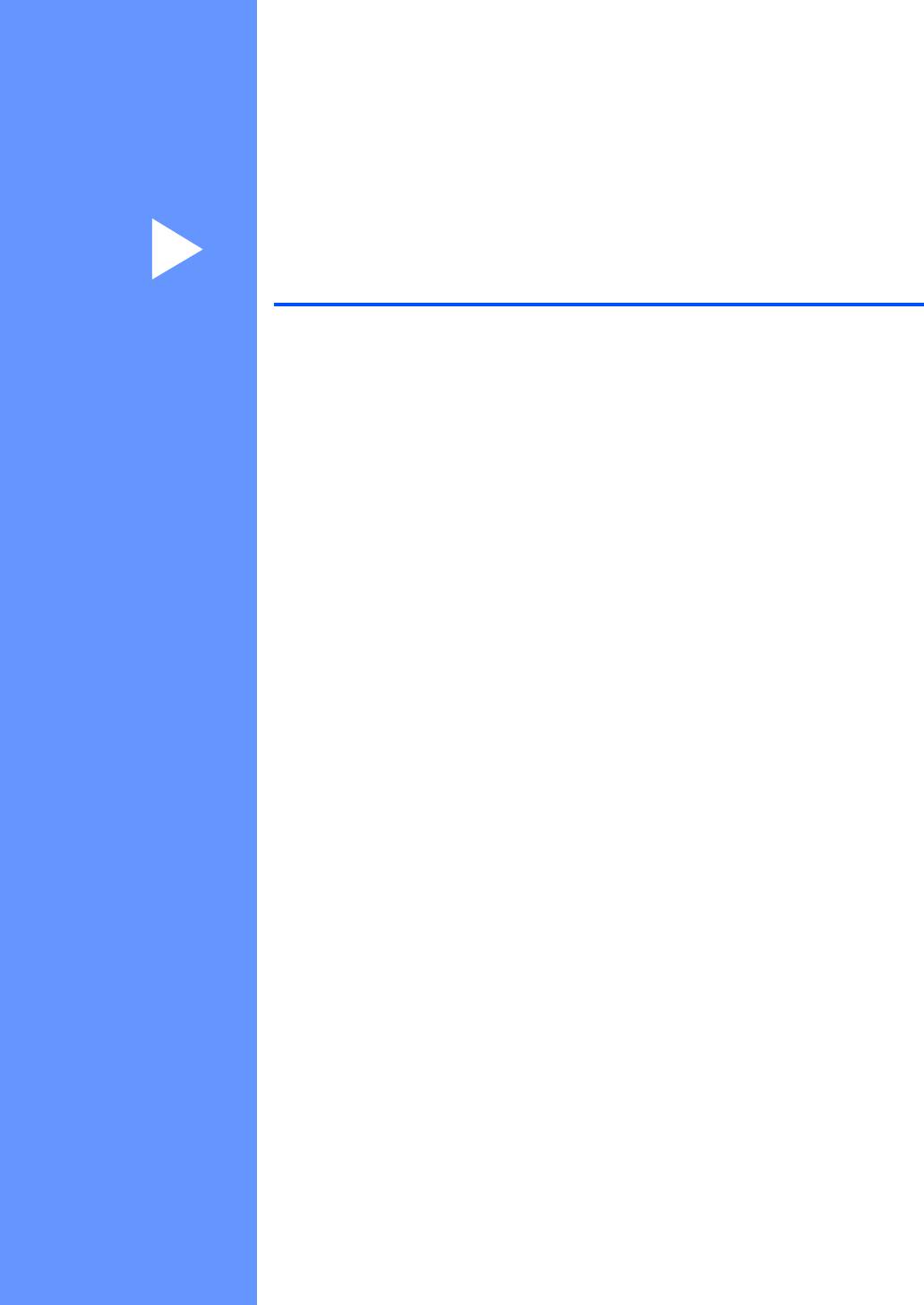
Раздел II
Факс II
Отправка факсов 30
Прием факсов 40
Телефон и внешние устройства 45
Набор и сохранение номеров 50
Возможности удаленного управления
факсом (только черно-белые факсы)
56
Режим опроса 62
Печать отчетов 66
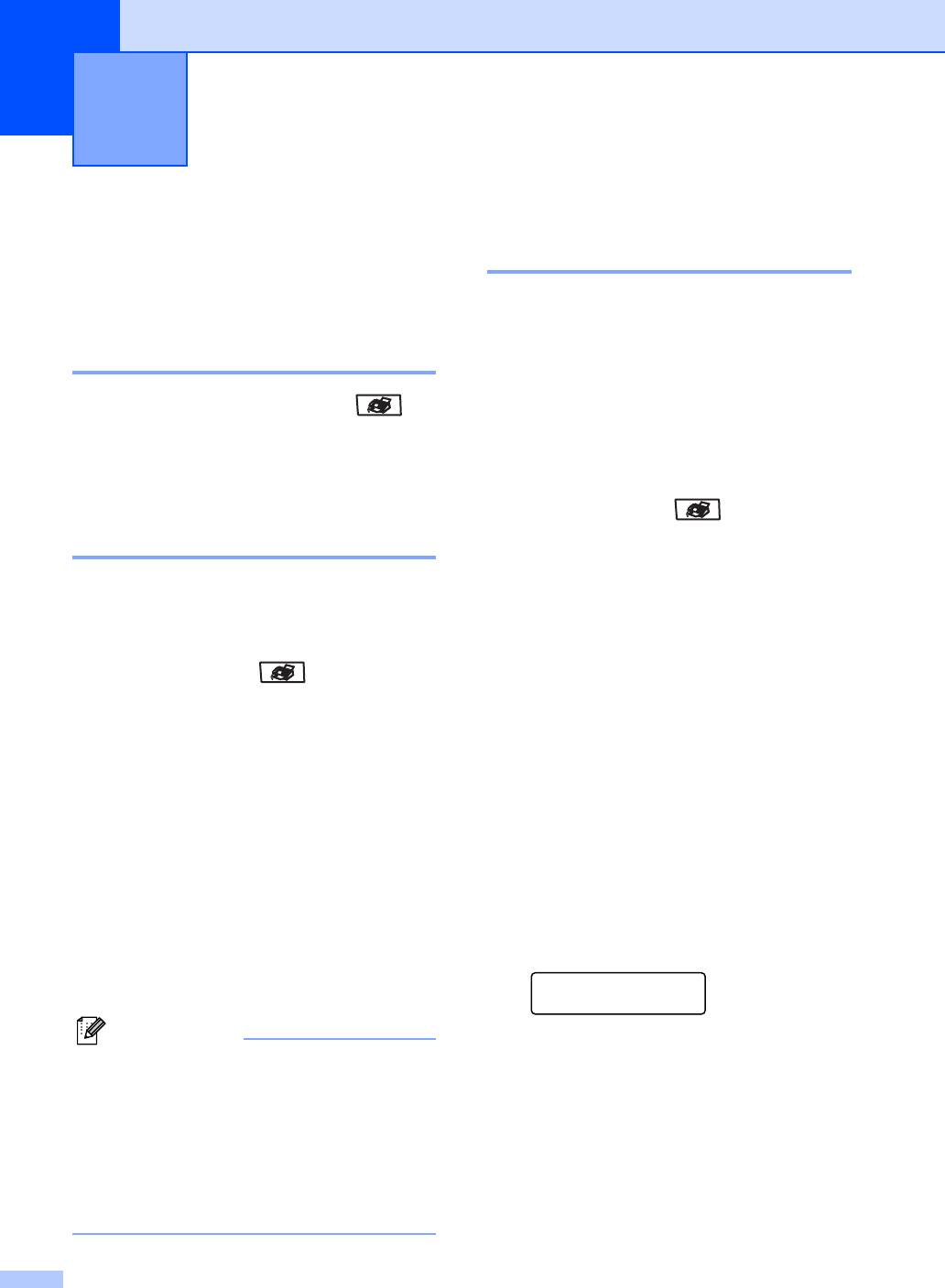
Отправка факсов 5
5
Отправка факса со стекла
Процедура отправки
сканера 5
факса
5
Стекло сканера используется для
отправки по факсу многостраничных
Переключение в режим
документов или отдельных страниц.
факса
5
Формат отправляемого документа не
должен быть больше Letter или A4. Со
Для входа в режим
“
Факс
”
нажмите
стекла сканера можно отправлять только
(
Факс
)
,
и клавиша подсветится синим цветом
.
цветные факсы из одной страницы.
Отправка факса из
a Проверьте, что устройство находится
автоподатчика документов
в режиме “Факс” .
(АПД) 5
b Положите документ на стекло
сканера лицевой стороной вниз.
Проще всего отправлять факсы с
использованием автоподатчика документов
.
c Наберите номер факса. (См. раздел
Набор номера на стр. 50.)
a Проверьте, что устройство находится
в режиме “Факс” .
d Нажмите Ч/бСтарт или Цвет Старт.
b Загрузите документ в АПД лицевой
Если нажать Ч/бСтарт,
стороной вверх.
устройство начинает
c Наберите номер факса. (См. раздел
сканирование первой страницы.
Набор номера на стр. 50.)
Перейдите к пункту e.
Если нажать Цвет Старт,
d Нажмите Ч/бСтарт или Цвет Старт.
устройство начнет отправку
Если нажать Ч/бСтарт,
факса. Перейдите к пункту g.
устройство начинает сканировать
страницы в память и затем
e После завершения сканирования
отправляет документ по факсу.
страницы на ЖК-дисплее появится
Если нажать Цвет Старт,
запрос на выбор одного из
устройство начинает набор
следующих параметров:
номера и затем отправляет факс в
След. страница?
реальном времени.
1.Да 2.Нет(Посл)
Примечание
Нажмите 1 для отправки
• Для отмены текущей операции
следующей страницы. Перейдите
отправки факса нажмите Стоп/Выход.
к пункту f.
• Если при сканировании черно-белого
Нажмите 2 или Ч/бСтарт для
документа в память на ЖК-дисплее
отправки документа. Перейдите к
появляется сообщение Мало памяти,
пункту g.
нажмите Стоп/Выход для отмены
операции или Ч/бСтарт для отправки
уже отсканированных страниц.
30
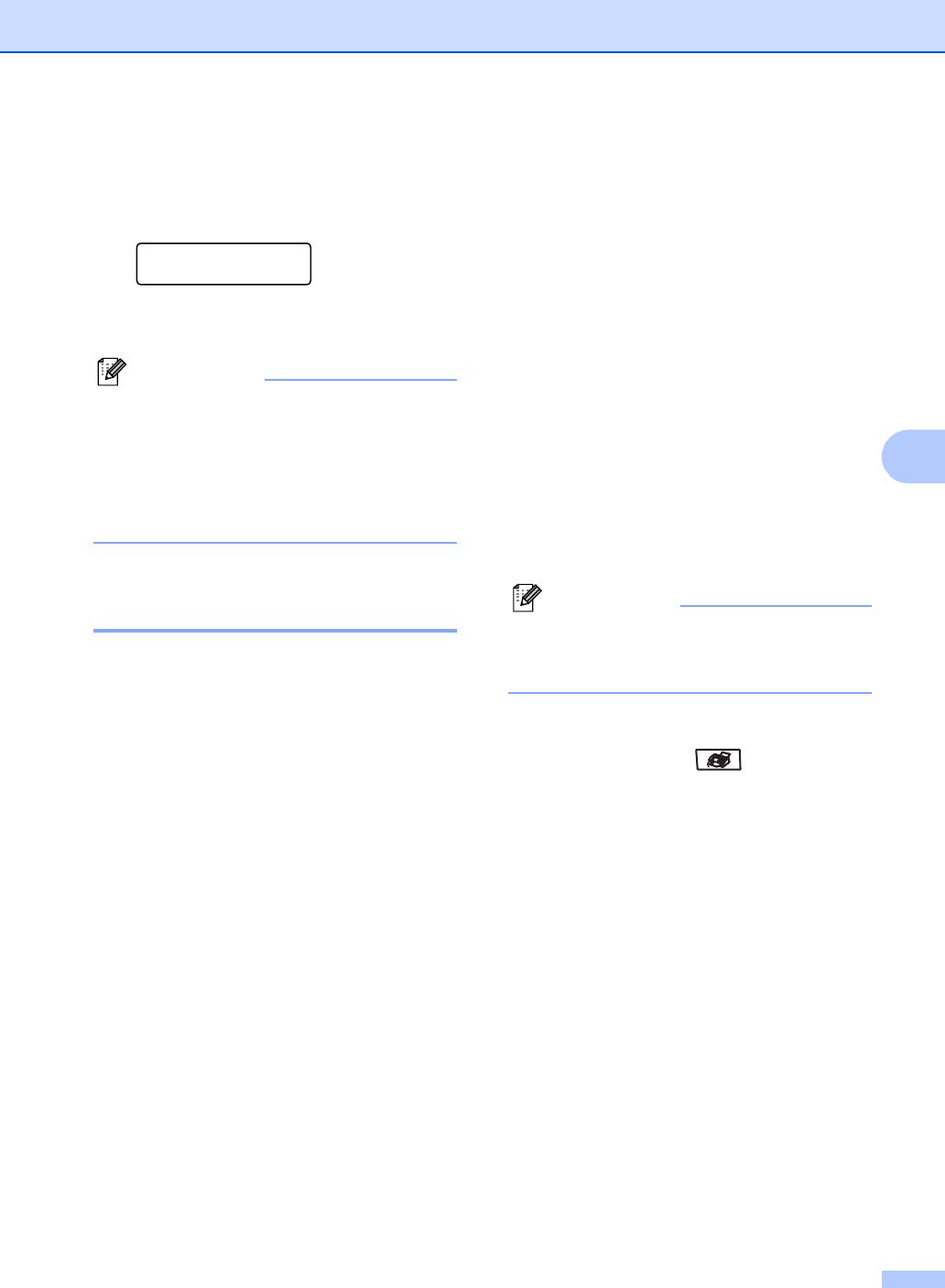
Отправка факсов
f Положите следующую страницу на
Пакетная рассылка
стекло сканера и нажмите OK.
Повторите пункты e и f для каждой
(только для
последующей страницы.
черно-белых факсов)
5
Полож. след стр.
Затем нажмите OK
Пакетная рассылка позволяет отправить
g Устройство отправит факс
один и тот же факс на несколько номеров
автоматически.
факса. В один пакет рассылки можно
включить группы номеров, номера набора
Примечание
одним нажатием, номера быстрого набора
и до 50 вручную набираемых номеров.
• Для отмены текущей операции
отправки факса нажмите Стоп/Выход.
Пакетную рассылку можно выполнять
максимум на 366 различных номеров.
• При отправке по факсу со стекла
5
Максимальное количество зависит от того,
сканера нескольких страниц для
сколько сохранено групп, кодов доступа
передачи в реальном времени должно
или номеров кредитных карт, а также от
быть установлено значение Выкл.
количества отложенных или сохраненных
в памяти факсов.
Отмена текущей операции
Примечание
отправки факса 5
Для ускорения выбора номеров
используйте кнопку
Для отмены текущей операции отправки
Поиск/Быстрый набор.
факса нажмите Стоп/Выход. Если уже
производится набор номера или отправка
факса, то необходимо также нажать 1 для
a Проверьте, что устройство находится
подтверждения.
в режиме “Факс” .
b Загрузите документ.
c Введите номер.
Нажмите OK.
Можно использовать номер набора
одним нажатием, номер быстрого
набора, номер группы или номер,
введенный вручную с цифровой
клавиатуры. (См. раздел Набор
номера на стр.50.)
d Повторяйте c до тех пор, пока не
будут введены все номера факсов, на
которые должна выполняться
рассылка.
e Нажмите Ч/бСтарт.
После завершения рассылки устройство
распечатает отчет о пакетной рассылке.
31
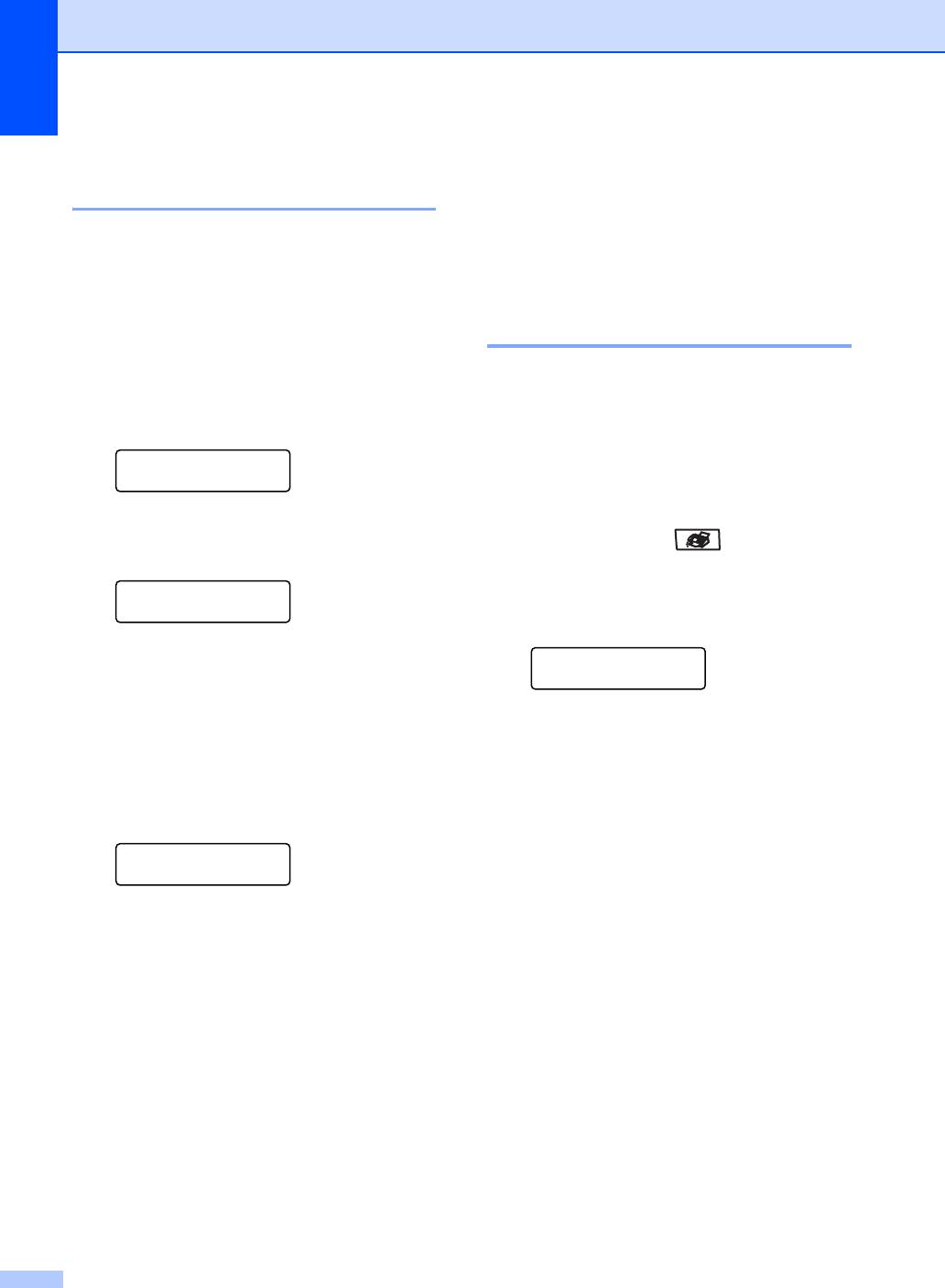
Глава 5
Отмена текущей операции
Дополнительные
пакетной рассылки 5
операции по отправке
Во время рассылки можно отменить
факсов
5
отправляемый в данный момент факс или
все задание рассылки.
Настройка параметров
a Нажмите Меню, 2, 6.
перед отправкой факсов 5
На ЖК-дисплее отобразится
набранный номер факса (например
Перед отправкой факса можно изменить
#001 0123456789) и номер задания
настройку любого из следующих
пакетной рассылки (например
параметров: разрешение, контрастность,
Рассылка#001):
режим международной связи и передача в
Остав. задания
реальном времени.
#001 0123456789
a Проверьте, что устройство находится
b Нажмите a или b и выберите задание,
которое нужно отменить.
в режиме “Факс” .
Нажмите OK.
После подтверждения каждой
настройки на ЖК-дисплее появится
#001 0123456789
запрос на изменение следующего
1.Очист.2.Выйти
параметра:
c Нажмите 1 для стирания номера
Следующий
факса или 2 для выхода.
1.Да 2.Нет
Если в пункте b выбрана только
отмена отправляемого факса,
b Выполните одно из следующих
появится запрос подтверждения
действий:
отмены всего задания пакетной
Для выбора следующего
рассылки. Нажмите 1 для стирания
параметра нажмите 1. На ЖК-
всего задания пакетной рассылки или
дисплее снова отображается
2 для выхода.
меню Настр.передачи, в
Рассылка#001
котором вы можете выбрать
1.Очист.2.Выйти
следующий параметр для
изменения.
d Нажмите Стоп/Выход.
После завершения настройки
параметров нажмите 2 и
перейдите к следующему этапу
отправки факса.
32
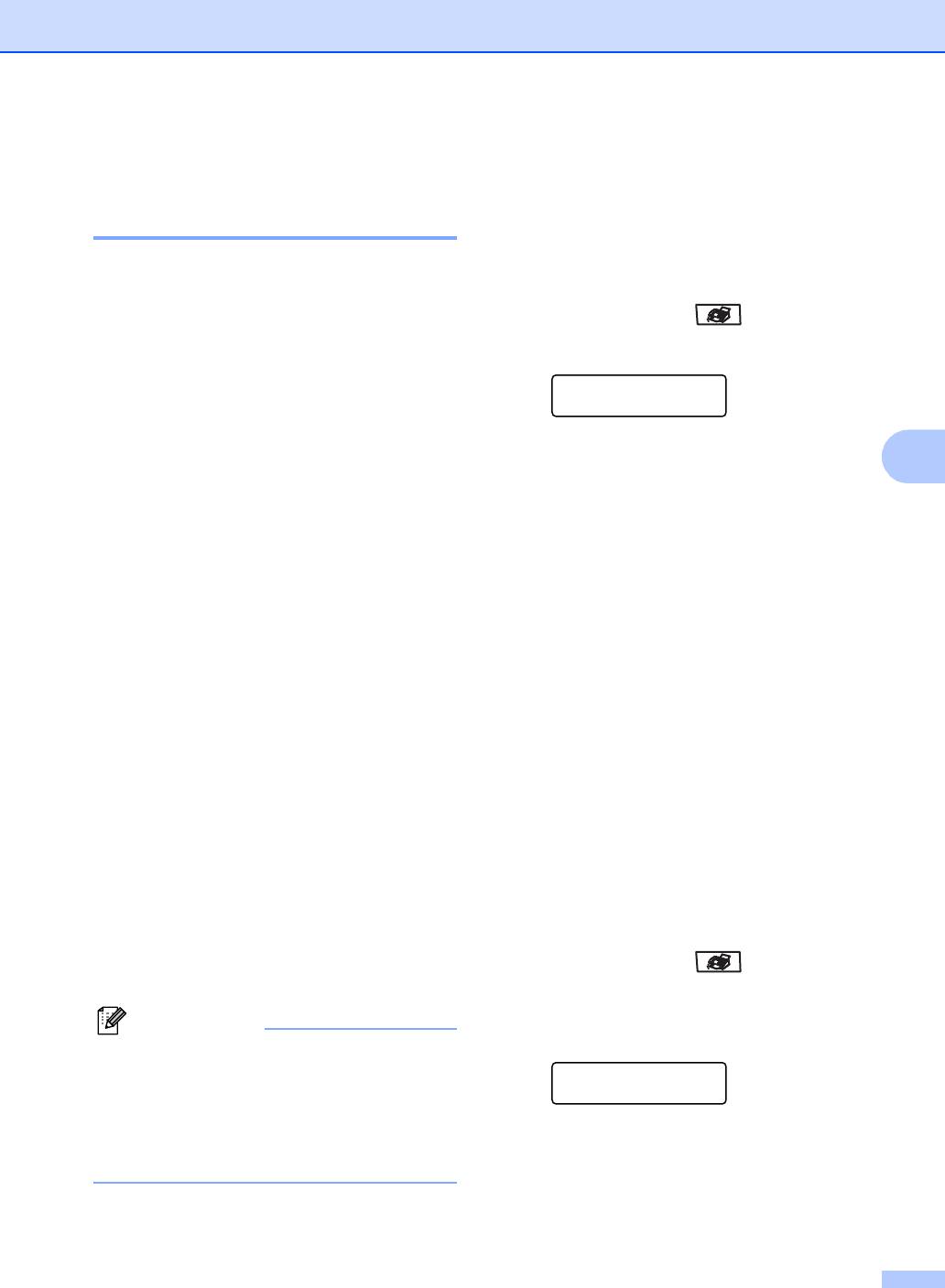
Отправка факсов
Стандартная титульная
Добавление произвольного
стандартного текста
5
страница (только для
Можно создать два произвольных
черно-белых факсов) 5
варианта стандартного текста.
Эта функция доступна, только если
введен идентификатор устройства. (См.
a Проверьте, что устройство находится
Руководство по быстрой установке.)
в режиме “Факс” .
Стандартная титульная страница
b Нажмите Меню, 2, 2, 8.
автоматически добавляется в каждый
отправляемый факс. На титульной
Настр.передачи
странице показываются идентификатор
8.Примеч.загол.
станции, стандартный текст и имя,
c Нажмите a или b и выберите 5 или 6
сохраненное в памяти набора одним
5
для сохранения произвольного
нажатием или быстрого набора.
стандартного текста.
Если выбрать настройку
Нажмите OK.
След. факс:Вкл., на титульной
странице
будет также печататься
d Введите произвольный стандартный
количество страниц.
текст с помощью цифровой
клавиатуры.
Для стандартного текста можно выбрать
Нажмите OK.
одно из следующих значений.
Для ввода букв используйте таблицу на
1.Коммент. откл.
стр. 213.
2.Позвоните
3.Срочно
Добавление титульной страницы в
следующий факс 5
4.Конфиденц.
Если нужно добавить титульную страницу
Помимо имеющихся вариантов
только в следующий отправляемый факс,
стандартного текста можно ввести два
на ЖК-дисплее появится запрос на ввод
произвольных сообщения (длиной до
количества отправляемых страниц,
27 знаков). Для ввода букв пользуйтесь
которое будет напечатано на титульной
таблицей на стр. 213.
странице.
(См. раздел Добавление произвольного
стандартного текста на стр. 33.)
a Проверьте, что устройство находится
5.(Пользовательский)
в режиме “Факс” .
6.(
Пользовательский)
b Загрузите документ.
Примечание
c Нажмите Меню, 2, 2, 7.
Отправка стандартной титульной
страницы возможна только для черно-
Настр.передачи
белых факсов. Если при отправке
7.Настр.заголов.
факса нажать Цвет Старт, титульная
d Нажмите a или b и выберите
страница не будет включена в
След. факс:Вкл.
отправляемый факс.
(или След. факс:Выкл.).
Нажмите OK.
33
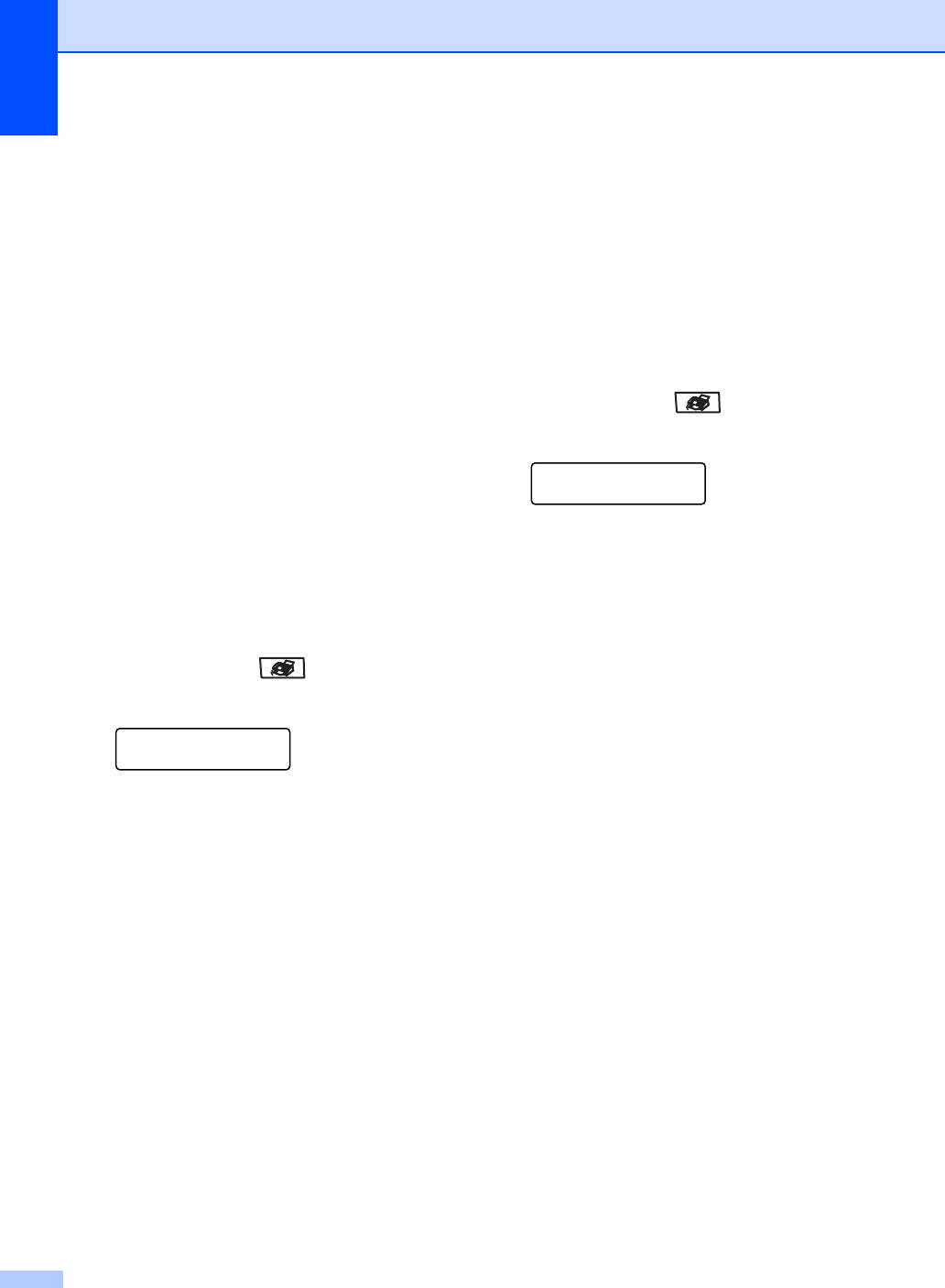
Глава 5
e Нажмите a или b и выберите
Использование бланка титульной
стандартный текст.
страницы
5
Нажмите OK.
Если вы хотите использовать готовый
отпечатанный бланк титульной страницы,
f Введите двузначное число
в который можно вписать нужную
отправляемых страниц.
информацию, то можно распечатать такой
Нажмите OK.
бланк и приложить его к отправляемому
Например, введите 0, 2 для 2 страниц
факсу.
или 0, 0, чтобы оставить количество
страниц пустым. Если вы сделали
ошибку, нажмите d или
a Проверьте, что устройство находится
Очистить/Назад, чтобы вернуться
в режиме “Факс” .
назад и повторно ввести количество
страниц.
b Нажмите Меню, 2, 2, 7.
Настр.передачи
Отправка титульной страницы для
7.Настр.заголов.
всех факсов 5
c Нажмите a или b и выберите
На устройстве можно настроить
Печать образца.
включение титульной страницы во все
Нажмите OK.
отправляемые факсы.
d Нажмите Ч/бСтарт или Цвет Старт.
a Проверьте, что устройство находится
Устройство распечатает титульную
страницу.
в режиме “Факс” .
e Нажмите Стоп/Выход.
b Нажмите Меню, 2, 2, 7.
Настр.передачи
7.Настр.заголов.
c Нажмите a или b и выберите Вкл.
(или Выкл.).
Нажмите OK.
d Нажмите a или b и выберите
стандартный текст.
Нажмите OK.
34
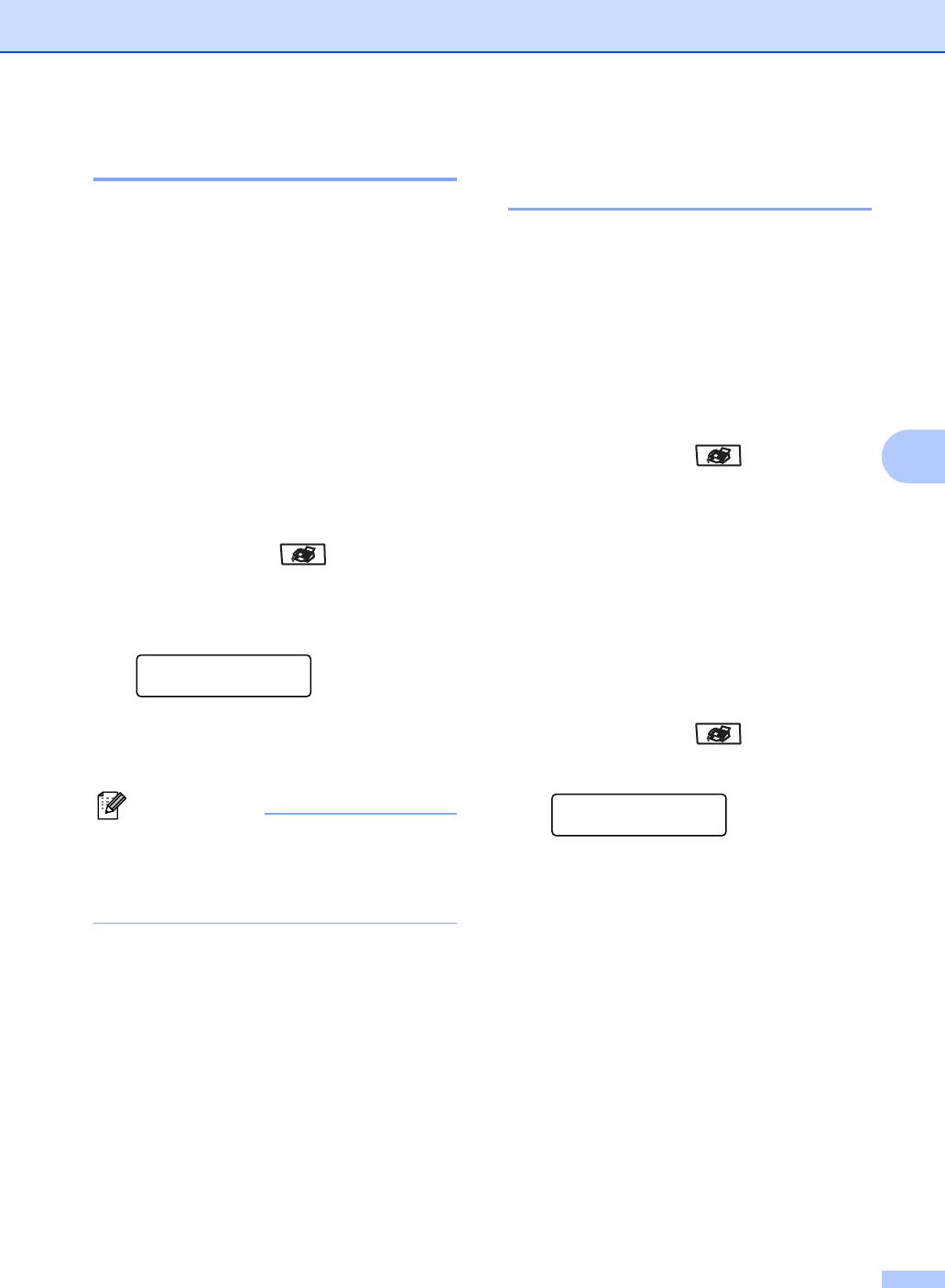
Отправка факсов
Контрастность 5
Изменение разрешения
факса 5
Для большинства документов наилучшие
результаты получаются при
Качество факса можно повысить за счет
использовании настройки по умолчанию
изменения разрешения факса.
Авто. В этом случае контрастность
Разрешение можно изменить для
настраивается автоматически.
следующего факса или для всех факсов.
Если документ очень светлый или очень
темный, изменение контрастности может
Изменение разрешения для
повысить качество факса.
следующего факса
5
Чтобы сделать документ светлее,
используйте настройку Темный.
a Проверьте, что устройство находится
Чтобы сделать документ темнее,
в режиме “Факс” .
5
используйте настройку Светлый.
b Загрузите документ.
a Проверьте, что устройство находится
c
Нажмите
Разрешение
и затем
a
или
b
в режиме “Факс” .
и выберите разрешение
.
Нажмите OK.
b Загрузите документ.
c Нажмите Меню, 2, 2, 1.
Изменение разрешения факса по
умолчанию 5
Настр.передачи
1.Контраст
a Проверьте, что устройство находится
d Нажмите a или b и выберите Авто,
в режиме “Факс” .
Светлый или Темный.
Нажмите OK.
b Нажмите Меню, 2, 2, 2.
Настр.передачи
Примечание
2.Разрешение фкс
Если выбрана настройка Светлый или
Темный, но выбрано разрешение
c Нажмите a или b и выберите нужное
факса Фото, устройство отправит факс
разрешение.
с использованием настройки Авто.
Нажмите OK.
35
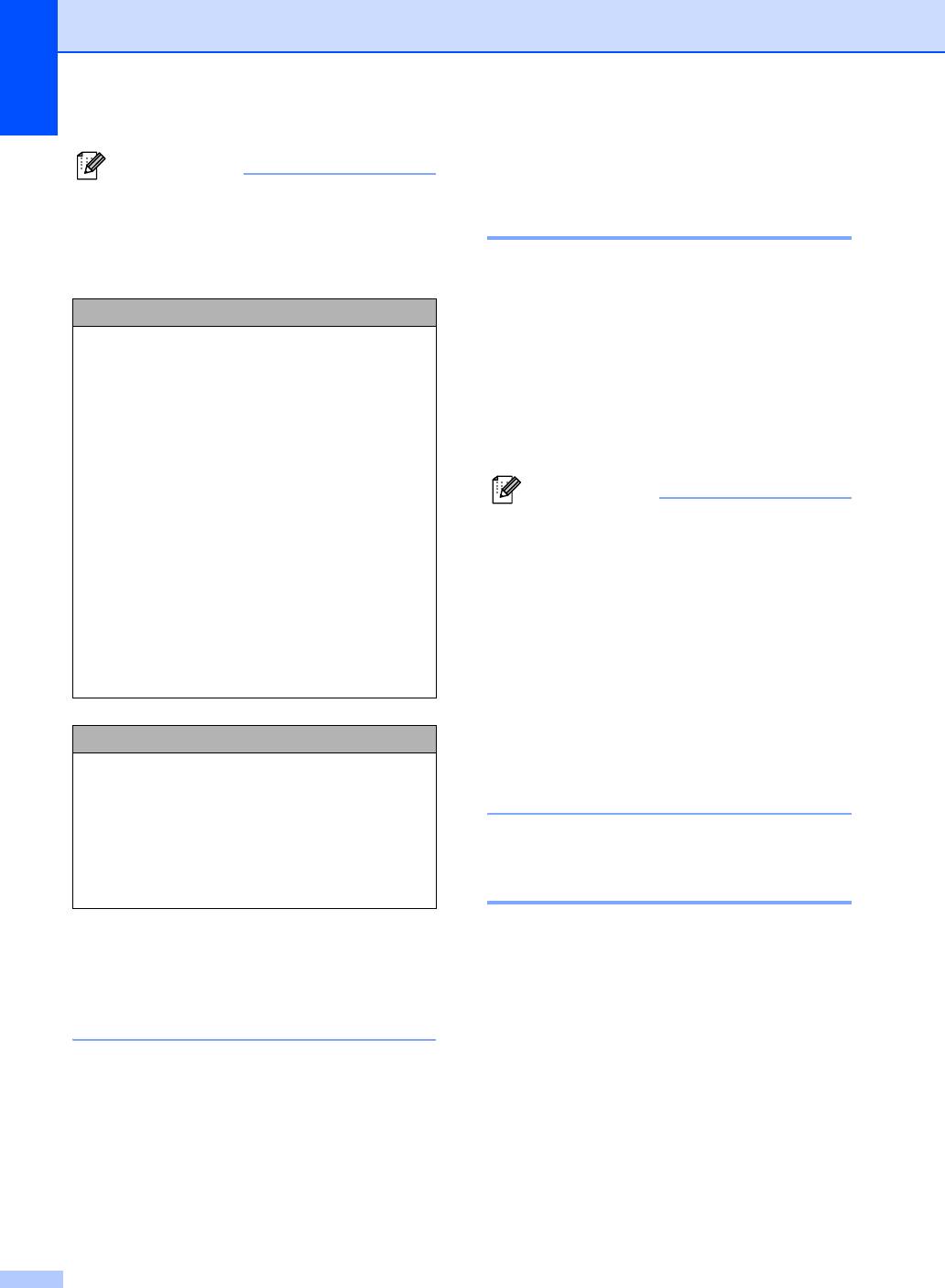
Глава 5
Двойной доступ
Примечание
(только черно-белые
Можно выбрать одну из четырех
настроек разрешения для черно-белых
факсы) 5
факсов и одну из двух — для цветных
факсов.
В устройстве имеется функция двойного
доступа, позволяющая набирать номер и
Черно-белые факсы
начать сканирование факса в память
одновременно с отправкой или приемом
Стандартное Подходит для большинства
факса.
печатных документов.
Хорошее Для документов с мелким
На ЖК-дисплее отображается номер
текстом; скорость передачи
нового задания. Количество страниц,
немного ниже, чем при
которые можно отсканировать в память,
разрешении "Стандартное".
зависит от объема информации на них.
Отличное Для документов с мелким
текстом и иллюстрациями;
Примечание
скорость передачи ниже,
• Функция двойного доступа
чем при разрешении
используется по умолчанию.
"Хорошее".
• Если во время отправки первой
Фото Для документов с
страницы факса на ЖК-дисплее
различными оттенками
появляется сообщение Мало памяти,
серого и черно-белых
нажмите Стоп/Выход для отмены
фотографий. При этом
скорость передачи
будет
сканирования. Если сообщение
самой низкой.
Мало памяти появляется при
сканировании одной из последующих
страниц, нажмите Ч/бСтарт для
Цветные факсы
отправки уже отсканированных
Стандартное Подходит для большинства
страниц или Стоп/Выход для отмены
печатных документов.
операции.
Хорошее Для отправки по факсу
цветных фотографий.
Скорость передачи ниже,
Передача в реальном
чем при разрешении
времени 5
"Стандартное".
Если выбрать разрешение Отличное
Перед отправкой факса устройство
или Фото, а потом нажать Цвет Старт
сканирует документ в память. Сразу
для отправки факса, устройство
после освобождения телефонной линии,
отправит факс с разрешением
устройство начнет набор номера и
Хорошее.
отправку.
Иногда требуется отправить важный
документ незамедлительно, без
предварительной передачи в память. Для
параметра можно выбрать
Мгнв. отправка значение Вкл. для всех
документов или значение
След. факс:Вкл. только для
следующего факса
.
36
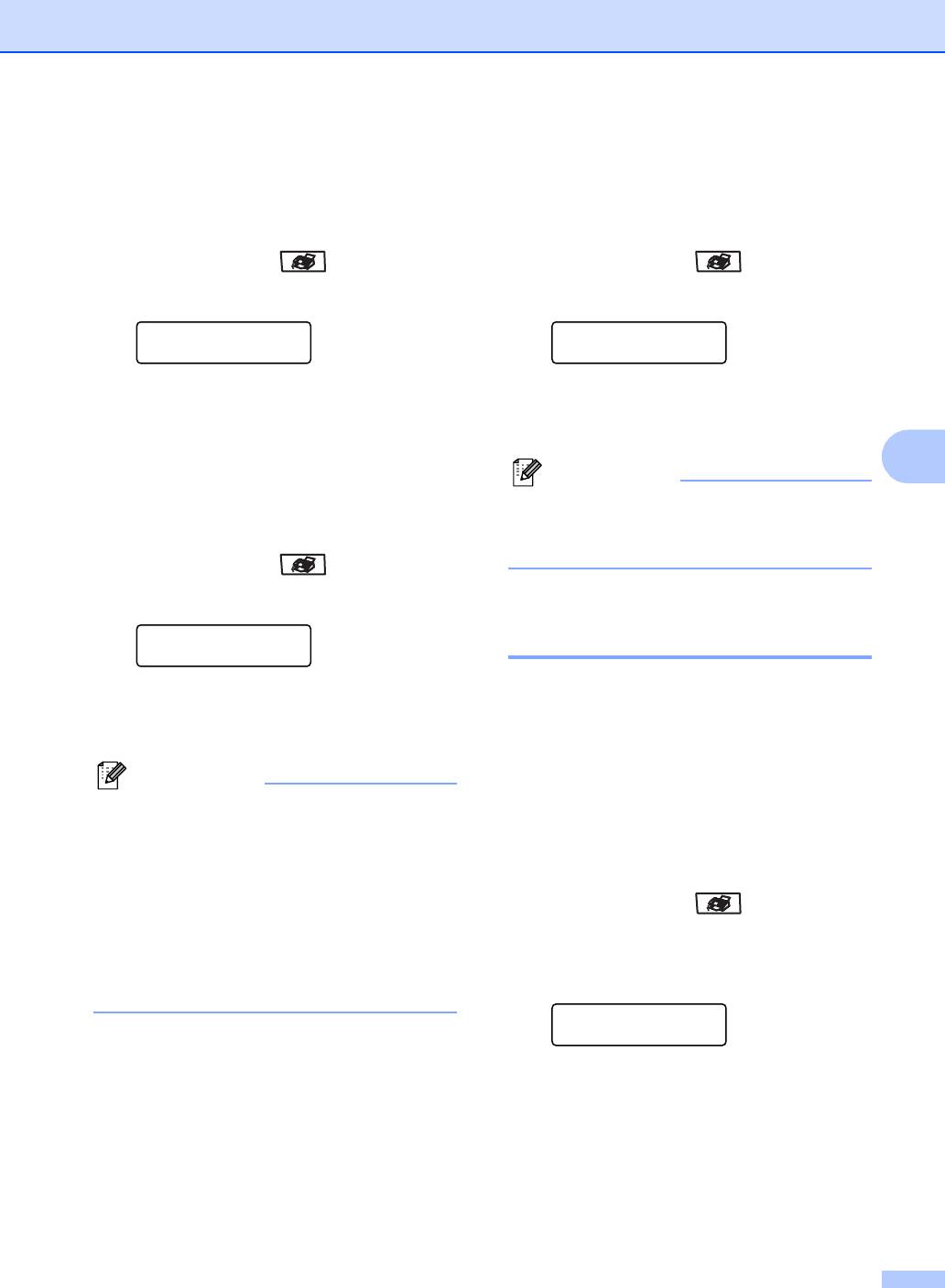
Отправка факсов
Отправка в режиме реального
Отключение отправки в реальном
времени для всех факсов
5
времени только следующего факса
5
a Проверьте, что устройство находится
a Проверьте, что устройство находится
в режиме “Факс” .
в режиме “Факс” .
b Нажмите Меню, 2, 2, 5.
b Нажмите Меню, 2, 2, 5.
Настр.передачи
Настр.передачи
5.Мгнв. отправка
5.Мгнв. отправка
c Нажмите a или b и выберите Вкл.
c Нажмите a или b и выберите
Нажмите OK.
След. факс:Выкл.
Нажмите OK.
Отправка в режиме реального
5
Примечание
времени для одного факса
5
При отправке факса со стекла сканера
в режиме реального времени функция
a Проверьте, что устройство находится
автодозвона не активна.
в режиме “Факс” .
b Нажмите Меню, 2, 2, 5.
Режим международной
Настр.передачи
связи 5
5.Мгнв. отправка
Если из-за помех на телефонной линии
c Нажмите a или b и выберите
возникают проблемы при отправке факсов
След. факс:Вкл.
за границу, рекомендуется включить
Нажмите OK.
режим международной связи.
Примечание
Это временная настройка, которая
• Если при отправке цветного факса
действительна только для следующего
память уже заполнена, то устройство
факса.
отправляет документ в реальном
времени (даже если для параметра
a Проверьте, что устройство находится
Мгнв. отправка выбрана настройка
в режиме “Факс” .
Выкл.).
• При отправке факса со стекла сканера
b Загрузите документ.
в режиме реального времени функция
c Нажмите Меню, 2, 2, 9.
автодозвона не активна.
Настр.передачи
9.Отпр. за рубеж
d Нажмите a или b и выберите Вкл.
(или Выкл.).
Нажмите OK.
37
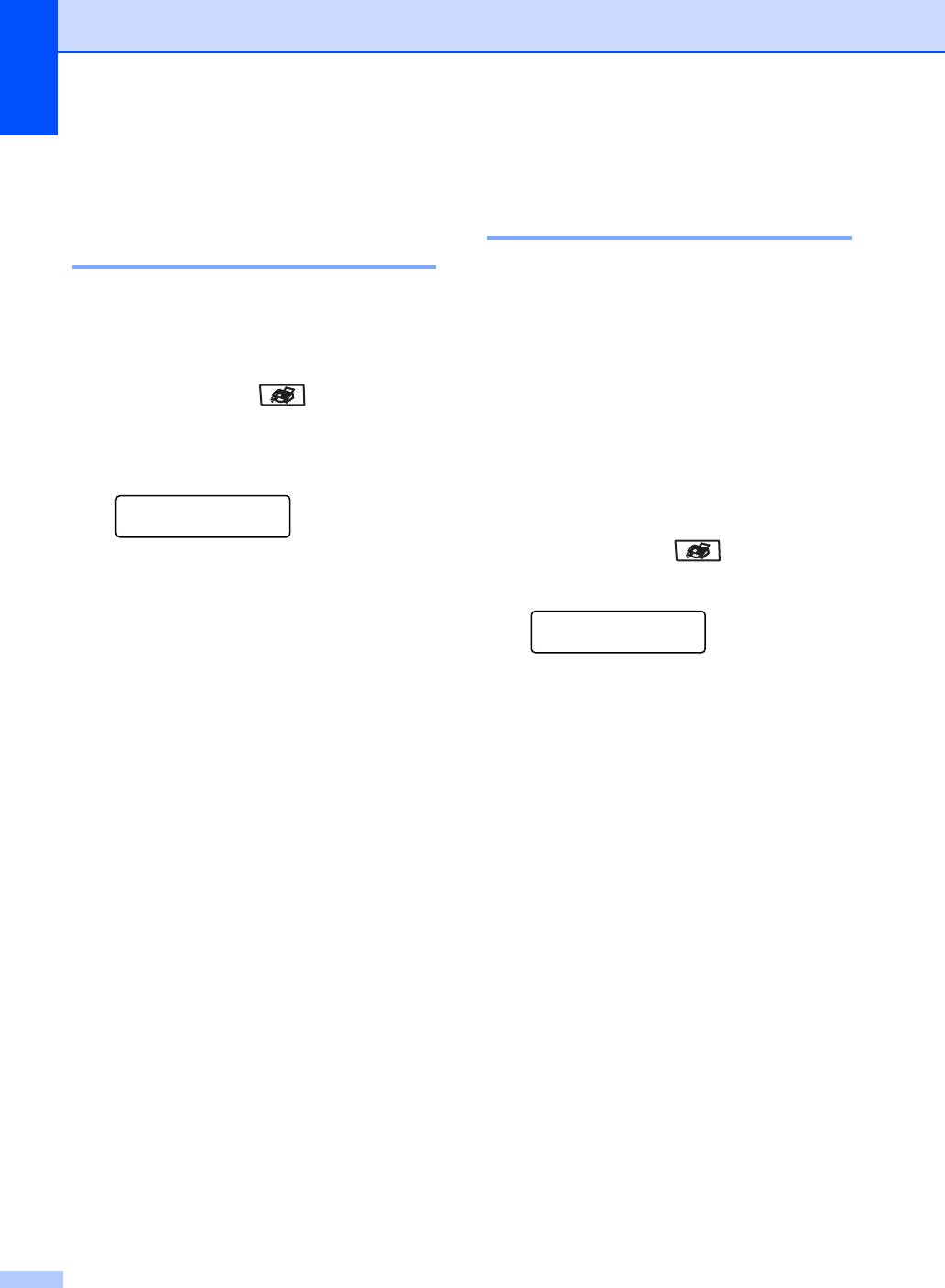
Глава 5
Запрограммированная
Запрограммированная
отправка факса
пакетная передача (только
(только для черно-белых
для черно-белых факсов) 5
факсов) 5
Перед отправкой факсов с заданным
временем отправки устройство поможет
В памяти можно сохранить до 50 факсов
сэкономить время, отсортировав все
для отправки в течение 24 часов.
сохраненные в памяти факсы по
адресатам и времени отправки.
a Проверьте, что устройство находится
Все факсы, отправка которых
в режиме “Факс” .
запрограммирована на одно время и на
один и тот же номер адресата, будут
b Загрузите документ.
отправлены как один факс, чтобы
c Нажмите Меню, 2, 2, 3.
сократить время передачи.
Настр.передачи
a Проверьте, что устройство находится
3.Отложен. факс
в режиме “Факс” .
d Введите нужное время отправки
факса (в 24-часовом формате).
b Нажмите Меню, 2, 2, 4.
(Например, 7:45 вечера
Настр.передачи
обозначается как 19:45.)
4.Пакет.передача
Нажмите OK.
Количество страниц, которое может быть
c Нажмите a или b и выберите Вкл.
отсканировано в память, зависит от
(или Выкл.).
объема данных, печатаемых на каждой
Нажмите OK.
странице.
d Нажмите Стоп/Выход.
38
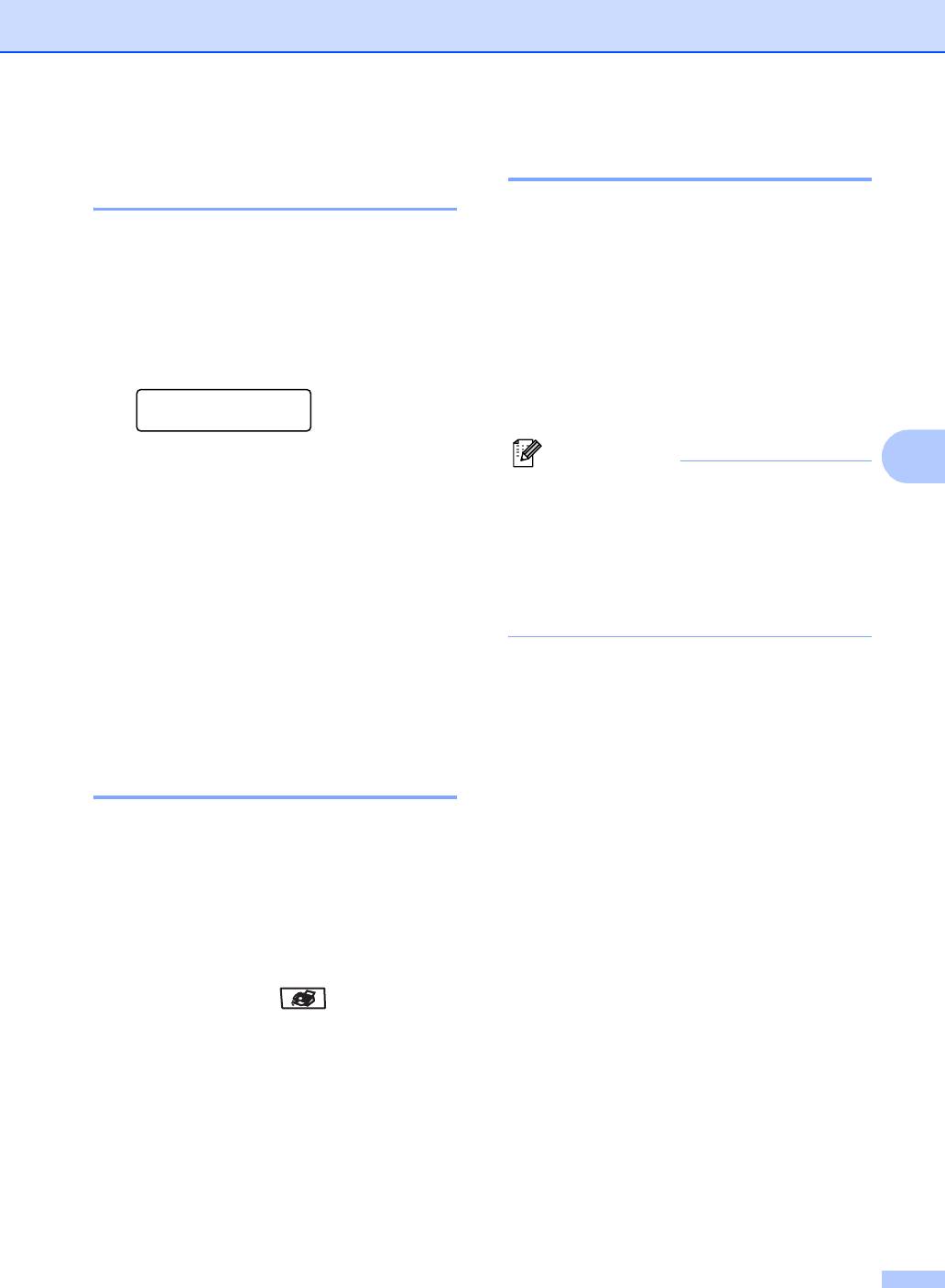
Отправка факсов
Проверка и отмена заданий
Сообщение "Мало памяти" 5
в очереди 5
Если при сканировании первой страницы
факса появилось сообщение
Проверьте, остались ли в памяти задания,
Мало памяти, нажмите кнопку
ожидающие отправки. Если таких заданий
нет, на ЖК-дисплее отобразится
Стоп/Выход для отмены факса.
сообщение Нет заданий. Задание
Если сообщение Мало памяти
отправки факса, записанное в память и
появилось при сканировании одной из
ожидающее отправки, можно отменить.
последующих страниц, нажмите
a Нажмите Меню, 2, 6.
Ч/бСтарт для отправки уже
отсканированных страниц или
Остав. задания
Стоп/Выход для отмены операции.
#001 BROTHER
Отобразится количество заданий,
Примечание
5
ожидающих отправки.
Если при отправке факса появилось
сообщение Мало памяти и вы не
b Выполните одно из следующих
хотите удалять сохраненные факсы из
действий:
памяти, то можно отправить факс в
Нажмите a или b для прокрутки
реальном времени. (См. раздел
списка заданий в очереди,
Передача в реальном
нажмите OK для выбора задания
времени на стр. 36.)
и затем нажмите 1 для его отмены.
Нажмите 2 для выхода без отмены
задания.
c После завершения операции
нажмите Стоп/Выход.
Отправка факсов вручную 5
Отправка факса вручную 5
При отправке факса вручную можно
слышать звуковые сигналы набора номера
,
гудки и тональные сигналы приема факса
.
a Проверьте, что устройство находится
в режиме “Факс” .
b Загрузите документ.
c Поднимите трубку внешнего
телефона и дождитесь сигнала
линии.
d Наберите номер факса адресата.
e Когда вы услышите сигнал факса,
нажмите Ч/бСтарт или Цвет Старт.
39
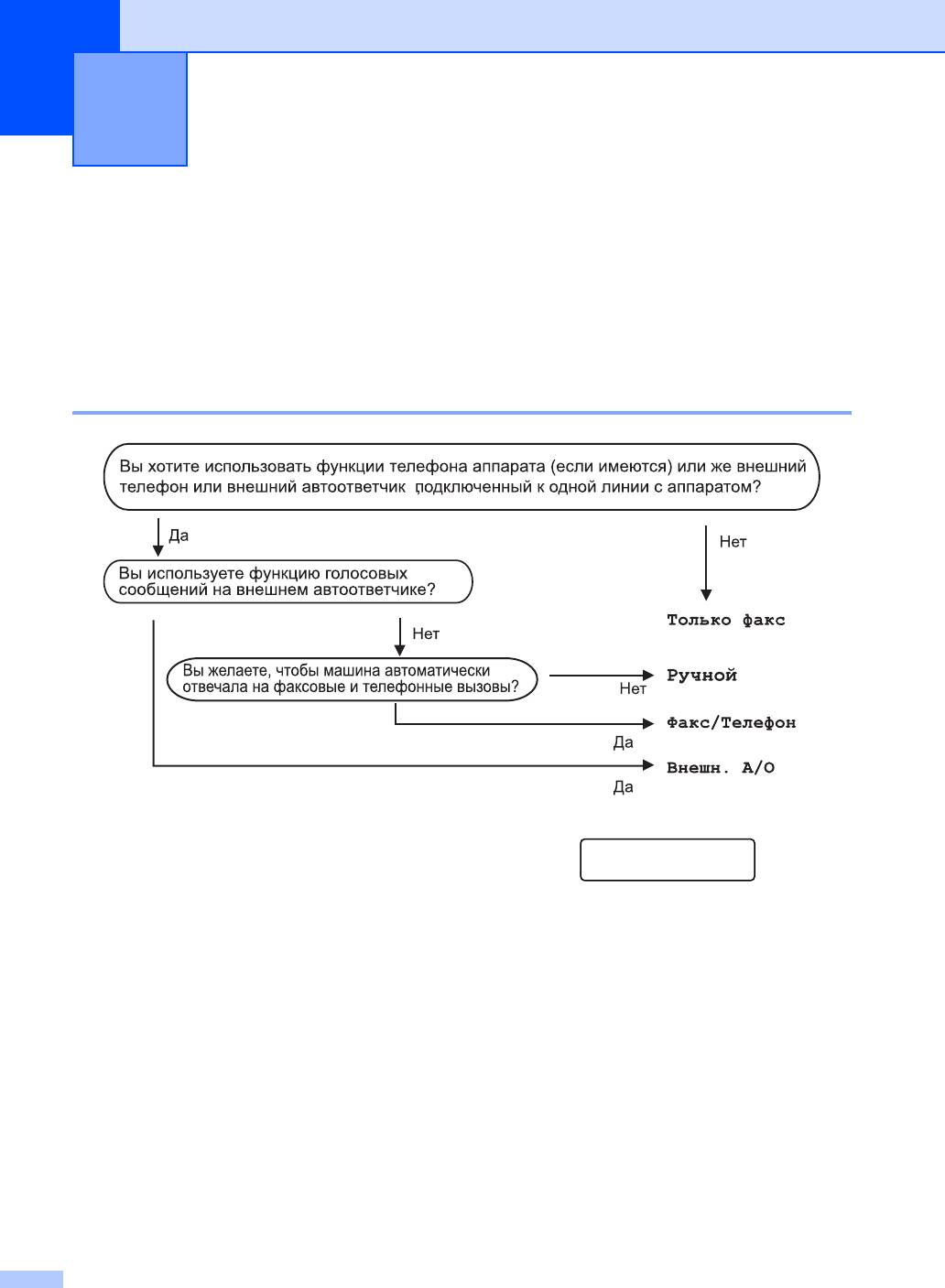
Прием факсов 6
6
Режимы приема 6
Режим приема следует выбирать в зависимости от внешних устройств и услуг,
предоставляемых телефонной компанией. Схема ниже поможет вам выбрать правильный
режим. (Более подробную информацию о режимах приема см. в разделе Использование
режимов приема на стр. 41.)
Выбор режима приема 6
Для задания режима приема выполните приведенные
Исходн. уст-ки
ниже инструкции.
1.Режим приема
a Нажмите Меню, 0, 1.
b Нажмите a или b и выберите режим приема.
Нажмите OK.
c Нажмите Стоп/Выход.
На ЖК-дисплее отобразится текущий режим приема.
40
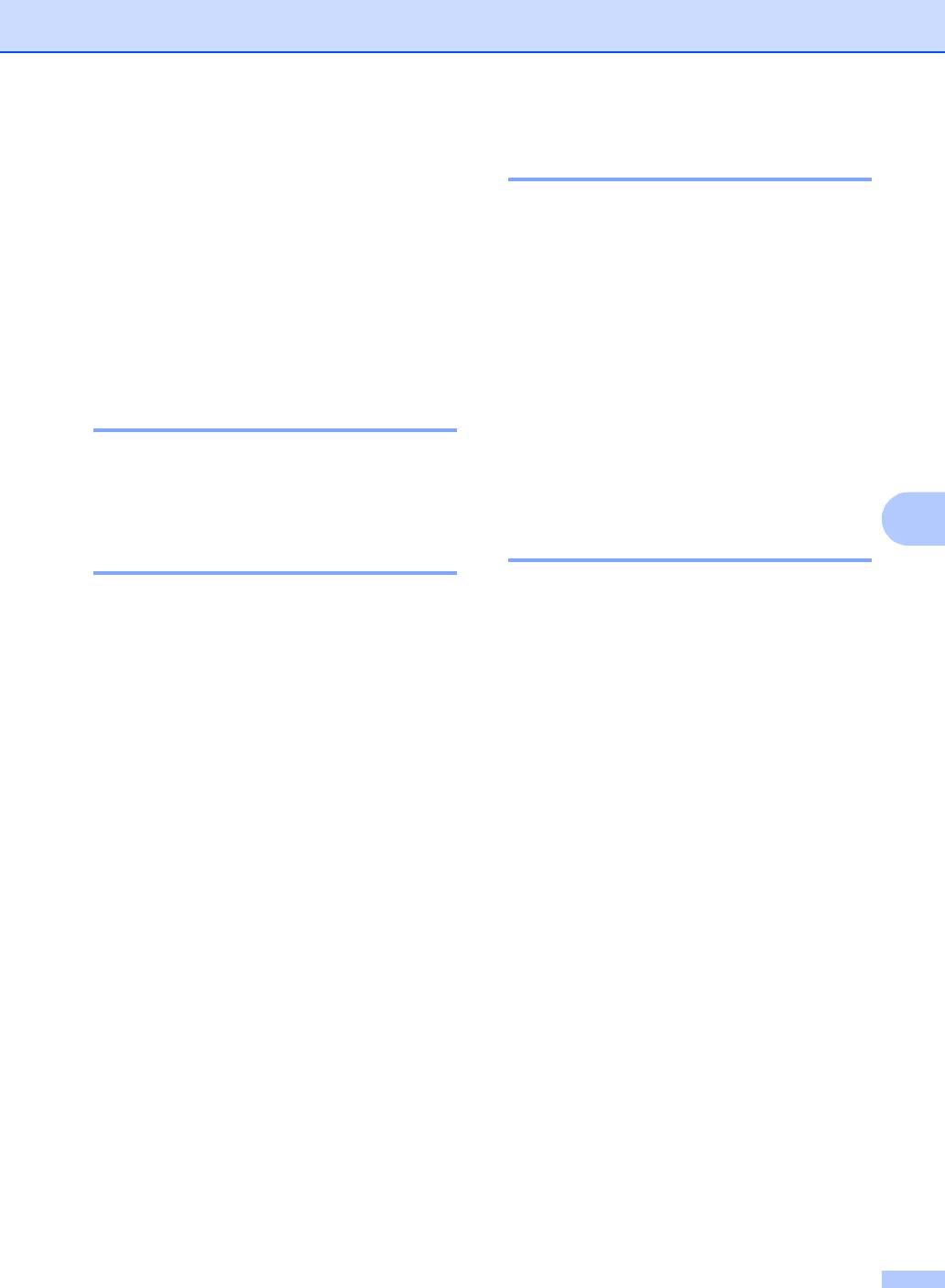
Прием факсов
Ручной 6
Использование
режимов приема
6
В режиме Ручной отключаются все
функции автоматического ответа.
В некоторых режимах приема устройство
Чтобы принять факс в Ручном режиме,
отвечает автоматически (Только факс и
поднимите трубку внешнего телефона.
Факс/Телефон). Возможно, перед
Когда услышите сигналы факса (короткие
использованием этих режимов приема
повторяющиеся гудки), нажмите
понадобится изменить задержку ответа.
Ч/бСтарт или Цвет Старт, а затем
(См. раздел Задержка ответа на стр.42.)
нажмите 2, чтобы принять факс. Для
приема факсов можно также использовать
Только факс 6
функцию Обнаружение факса, подняв
трубку на одной линии
с устройством.
В режиме Только факс устройство на
(См. также раздел Обнаружение
каждый вызов автоматически отвечает как
факса на стр.42.)
факс.
6
Внешний автоответчик 6
Факс/Телефон 6
Режим Внешн. А/О позволяет
Режим Факс/Телефон позволяет
обрабатывать входящие звонки на
автоматически управлять входящими
внешнем автоответчике. Входящие
вызовами путем распознавания, являются
вызовы обрабатываются одним из
ли они факсами или голосовыми
следующих способов:
вызовами. В зависимости от этого они
обрабатываются одним из следующих
Факсы принимаются автоматически.
способов:
В случае голосового вызова звонящий
Факсы принимаются автоматически.
может оставить сообщение на
внешнем автоответчике.
В случае голосовых вызовов
включается двойной сигнал вызова,
(Подробнее см. в разделе Подключение
означающий, что вы должны принять
внешнего автоответчика на стр. 46.)
вызов. Двойной сигнал вызова – это
быстрый двойной
звонок устройства.
(См. также Длительность двойного
сигнала вызова на стр.42 и Задержка
ответа на стр.42.)
41
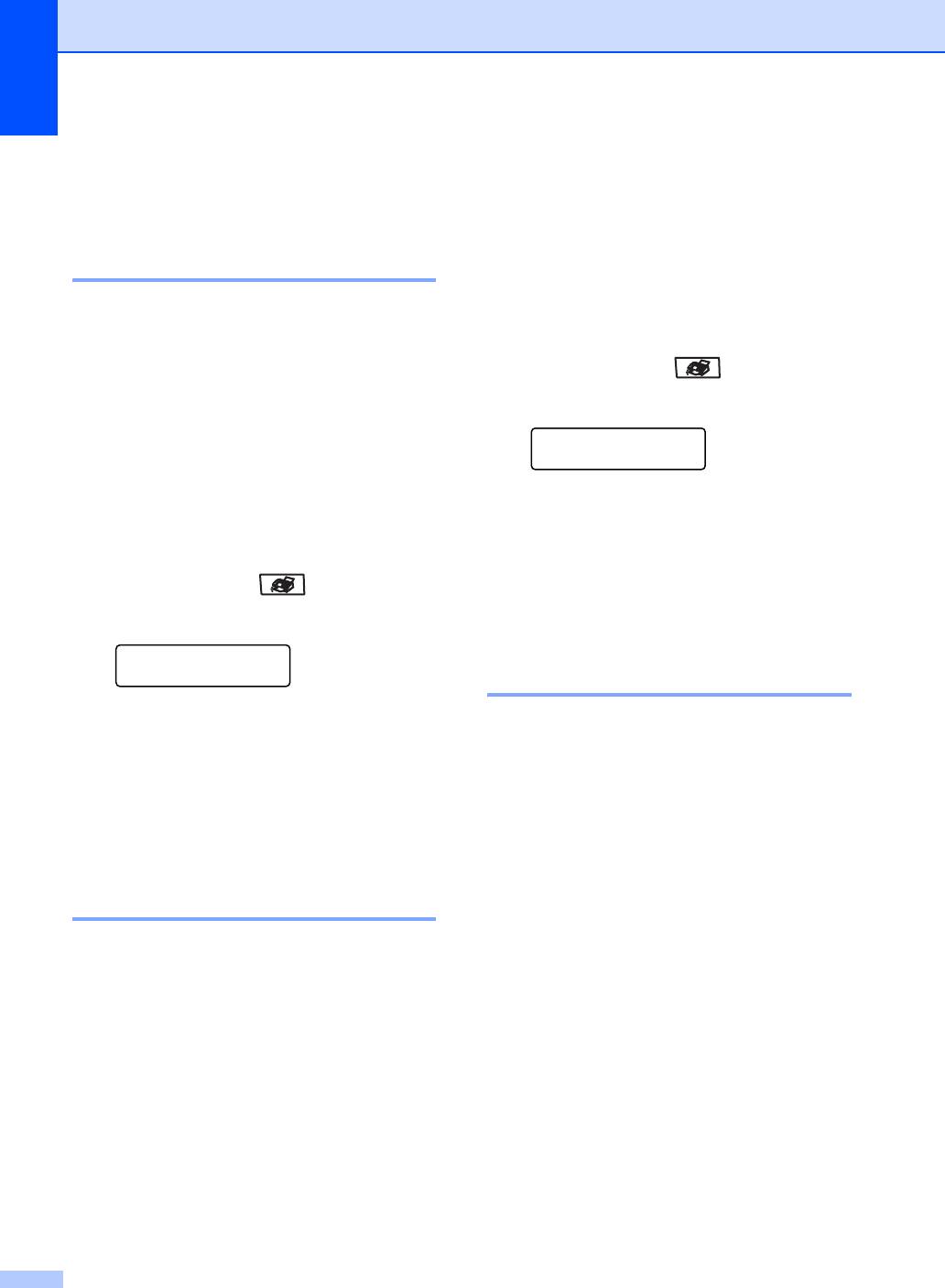
Глава 6
Поскольку двойной сигнал вызова
Настройки режима
подается устройством, параллельные и
приема
6
внешние телефоны звонить не будут, но
на вызов можно ответить с любого
телефона. (Подробнее см. в разделе
Задержка ответа 6
Использование кодов удаленного
управления на стр.49.)
Задержка ответа определяет число
звонков устройства до того, как оно
a Проверьте, что устройство находится
ответит в режиме Только факс и
Факс/Телефон.
в режиме “Факс” .
Если на одной линии с данным
b Нажмите Меню, 2, 1, 2.
устройством подключены внешний или
параллельный телефоны, сохраните
Настр. приема
максимальное число звонков. (См.
2.Вр. звонка Ф/Т
Управление с параллельных
телефонов на стр. 48 и Обнаружение
c Нажмите a или b и выберите
факса на стр. 42.)
длительность сигнала о поступлении
голосового вызова (20, 30, 40 или
a Проверьте, что устройство находится
70 секунд).
в режиме “Факс” .
Нажмите OK.
b Нажмите Меню, 2, 1, 1.
d Нажмите Стоп/Выход.
Настр. приема
1.Задерж. ответа
Обнаружение факса 6
c Нажмите a или b и выберите
Если для обнаружения факса выбрана
количество звонков до ответа
настройка Вкл., устройство будет
устройства.
принимать вызовы факса автоматически
Нажмите OK.
при снятии любой трубки на одной линии с
устройством.
d Нажмите Стоп/Выход.
Когда на ЖК-дисплее появляется
сообщение Прием или когда слышна
Длительность двойного
характерная трель в трубке
сигнала вызова 6
параллельного телефона, подключенного
к другой телефонной розетке, просто
В случае звонка на ваше устройство вы и
положите трубку и устройство примет
вызывающий абонент будете слышать
факс.
обычный звук телефонного звонка.
Количество звонков задается настройкой
Если для этой функции выбрана
задержки ответа.
настройка Вкл., но устройство не
Если это факсовый вызов
,
устройство
включает вызов факса при поднятии
примет его
,
а если это голосовой вызов
,
трубки внешнего или параллельного
устройство будет подавать двойной сигнал
телефона, нажмите l51 в тоновом режиме
вызова (быстрый двойной звонок) в течение
на внешнем или параллельном телефоне.
времени
,
заданного для параметра "Время
(См. Управление с параллельных
звонка Ф
/
Т"
.
Если вы слышите двойной
телефонов на стр. 48.)
сигнал вызова
,
то это значит
,
что на линии
принят голосовой вызов
.
42

Прием факсов
Примечание
Дополнительные
• Для использования кода приема
операции по приему
факсов l51 необходимо включить
настройку кодов удаленного
факсов
6
управления. (См. раздел
Использование кодов удаленного
управления на стр. 49.)
Печать входящего факса с
• Если вы отправляете факсы через
масштабированием 6
модем или с компьютера,
подключенного к той же телефонной
Если выбрать Вкл., устройство
линии, и устройство перехватывает их,
автоматически уменьшает каждую
выберите для обнаружения факса
страницу входящего факса, чтобы
настройку Выкл.
уместить ее на одной странице бумаги
формата A4, Letter, Legal или Folio.
a Проверьте, что устройство находится
Кратность уменьшения устройство
в режиме “Факс” .
рассчитывает по формату страницы
6
принимаемого документа и текущему
b Нажмите Меню, 2, 1, 3.
параметру "Формат бумаги" (Меню, 1, 3).
Настр. приема
3.Обнаруж. факса
a Проверьте, что устройство находится
c Нажмите a или b и выберите Вкл.
в режиме “Факс” .
или Выкл.
b Нажмите Меню, 2, 1, 5.
Нажмите OK.
Настр. приема
d Нажмите Стоп/Выход.
5.Автоформат
c Нажмите a или b и выберите Вкл.
Настройка плотности
(или Выкл.).
печати 6
Нажмите OK.
Можно регулировать плотность печати,
d Нажмите Стоп/Выход.
делая отпечатанные страницы темнее или
светлее.
a Проверьте, что устройство находится
в режиме “Факс” .
b Нажмите Меню, 2, 1, 7.
Настр. приема
7.Плотн. печати
c Чтобы сделать печать темнее,
нажмите a.
Чтобы сделать печать светлее,
нажмите b.
Нажмите OK.
d Нажмите Стоп/Выход.
43
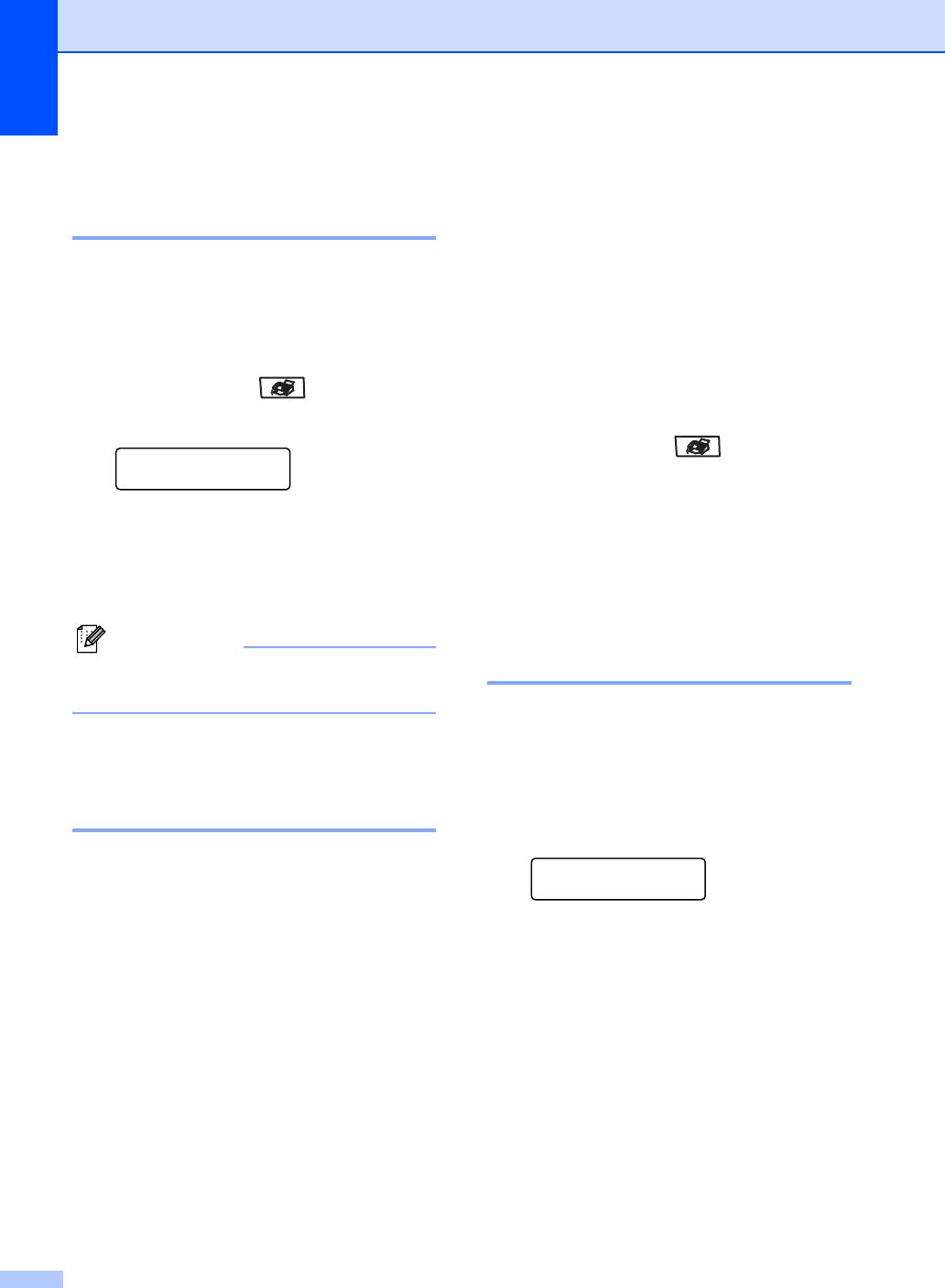
Глава 6
Настройка штампа приема
Если для Факс в память выбрано
Выкл.:
6
факса (только для черно-
Прием текущего факса продолжится, при
белых факсов) 6
этом не распечатанные страницы будут
сохраняться в памяти до ее заполнения.
Можно настроить печать даты и времени
Устройство автоматически прекратит
приема факса вверху в центре каждой
отвечать на вызовы до тех пор, пока в
страницы принятого факса.
лоток не будет положена бумага. Для
распечатывания последнего принятого
a Проверьте, что устройство находится
факса положите бумагу в лоток.
в режиме “Факс” .
a Проверьте, что устройство находится
b Нажмите Меню, 2, 1, 9.
в режиме “Факс” .
Настр. приема
9.Штмп на пл.фкс
b Нажмите Меню, 2, 1, 6.
c Нажмите a или b и выберите Вкл.
c Используйте a или b и выберите Вкл.
(или Откл.).
или Выкл.
Нажмите OK.
Нажмите OK.
d Нажмите Стоп/Выход.
d Нажмите Стоп/Выход.
Примечание
Проверьте, что заданные в устройстве
Печать факса из памяти 6
дата и время правильны.
Если включена функция сохранения
факсов в памяти (Меню, 2, 5, 1), то можно
Прием факсов в память
распечатать факс из памяти, если вы
находитесь рядом с устройством. (См.
(только для черно-белых
Сохранение факсов в памяти на стр. 56.)
факсов) 6
a Нажмите Меню, 2, 5, 3.
Если во время приема факса закончится
Опции удал.упр
бумага в лотке, на экране появится
3.Распечат. факс
сообщение Нет бумаги; загрузите бумагу
в лоток. (См. раздел Загрузка бумаги и
b Нажмите Ч/бСтарт или Цвет Старт.
конвертов на стр. 15.) Если не загрузить
бумагу в лоток, произойдет следующее:
c Нажмите Стоп/Выход.
Если для Факс в память выбрано
Вкл.: 6
Прием текущего факса продолжится, при
этом не распечатанные страницы будут
сохраняться в памяти до ее заполнения.
Другие входящие факсы также будут
сохраняться в памяти до ее заполнения.
При заполнении памяти устройство
автоматически прекратит отвечать на
вызовы. Для распечатывания всех факсов
загрузите в лоток бумагу.
44
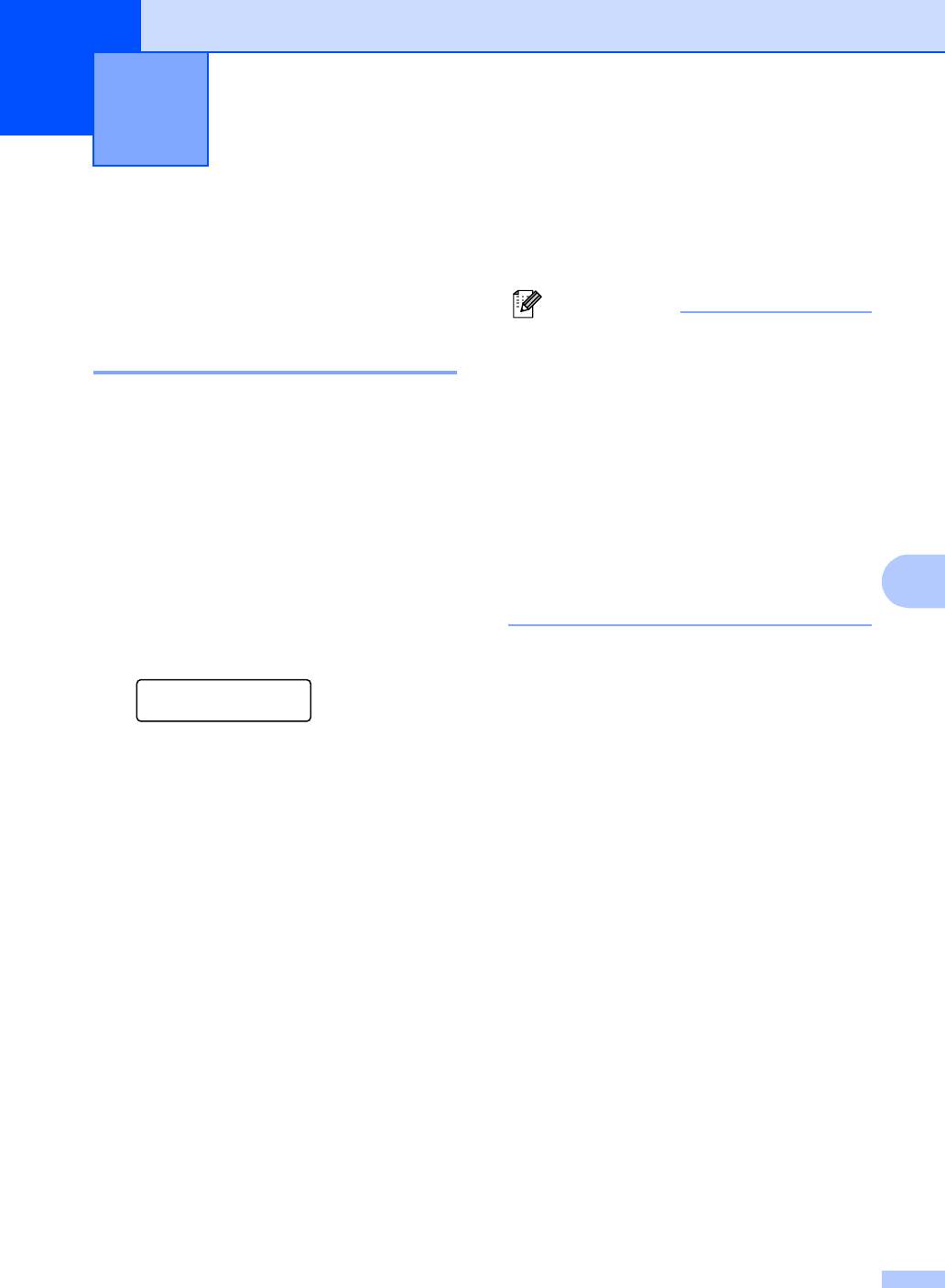
Телефон и внешние
7
устройства
7
e С цифровой клавиатуры введите
Услуги телефонной
префикс (до 5 знаков).
линии
7
Нажмите OK.
Примечание
Выбор типа телефонной
•
Можно использовать цифры от 0 до 9
линии 7
и символы
#,
l
и
!.
(Для отображения знака "!" нажмите
Если для отправки и приема факсов
Тел/Удержание.)
устройство подключается к линии с
офисной АТС или к цифровой сети с
• Если выбрана настройка Вкл., при
интегрированными услугами (ISDN),
нажатии Тел/Удержание (на
необходимо соответствующим образом
дисплее отображается "!") будет
изменить тип телефонной линии,
выполнен выход на внешнюю
выполнив следующие действия. Если
линию.
используется линия с офисной АТС,
• Если выбрана настройка Всегда,
можно определить, будет ли устройство
выйти на внешнюю линию можно
7
всегда выходить на внешнюю линию или
без нажатия Тел/Удержание.
нет.
f Нажмите Стоп/Выход.
a Нажмите Меню, 0, 6.
Исходн. уст-ки
Работа с офисной АТС и перевод
6.Уст тел. линии
вызовов 7
b Нажмите a или b и выберите PBX,
На заводе-изготовителе на данном
ISDN (или Обычная).
устройстве установлен режим Обычная,
Нажмите OK.
позволяющий подключать устройство к
Если выбрана настройка ISDN или
стандартной телефонной сети общего
Обычная, нажмите OK и перейдите к
пользования. Однако многие офисы
пункту f. Если выбрана настройка
используют корпоративную сеть или
PBX, нажмите OK и перейдите к
офисную АТС (PBX). Устройство можно
пункту c.
подключать к большинству типов офисных
АТС. Функция автодозвона данного
c Нажмите a или b и выберите Вкл.
устройства поддерживает только
или Всегда.
автодозвон с интервалами. Функция
Нажмите OK.
автодозвона с интервалами действует для
d Выберите 1.Измен. или 2.Выйти.
большинства
офисных АТС, позволяя
Если выбрана настройка 1.Измен.,
получить выход на внешнюю линию и
перейдите к пункту e.
переводить вызовы на другие местные
Если выбрана настройка 2.Выйти,
номера. Эта функция работает при
перейдите к пункту f.
нажатой клавише Тел/Удержание.
45
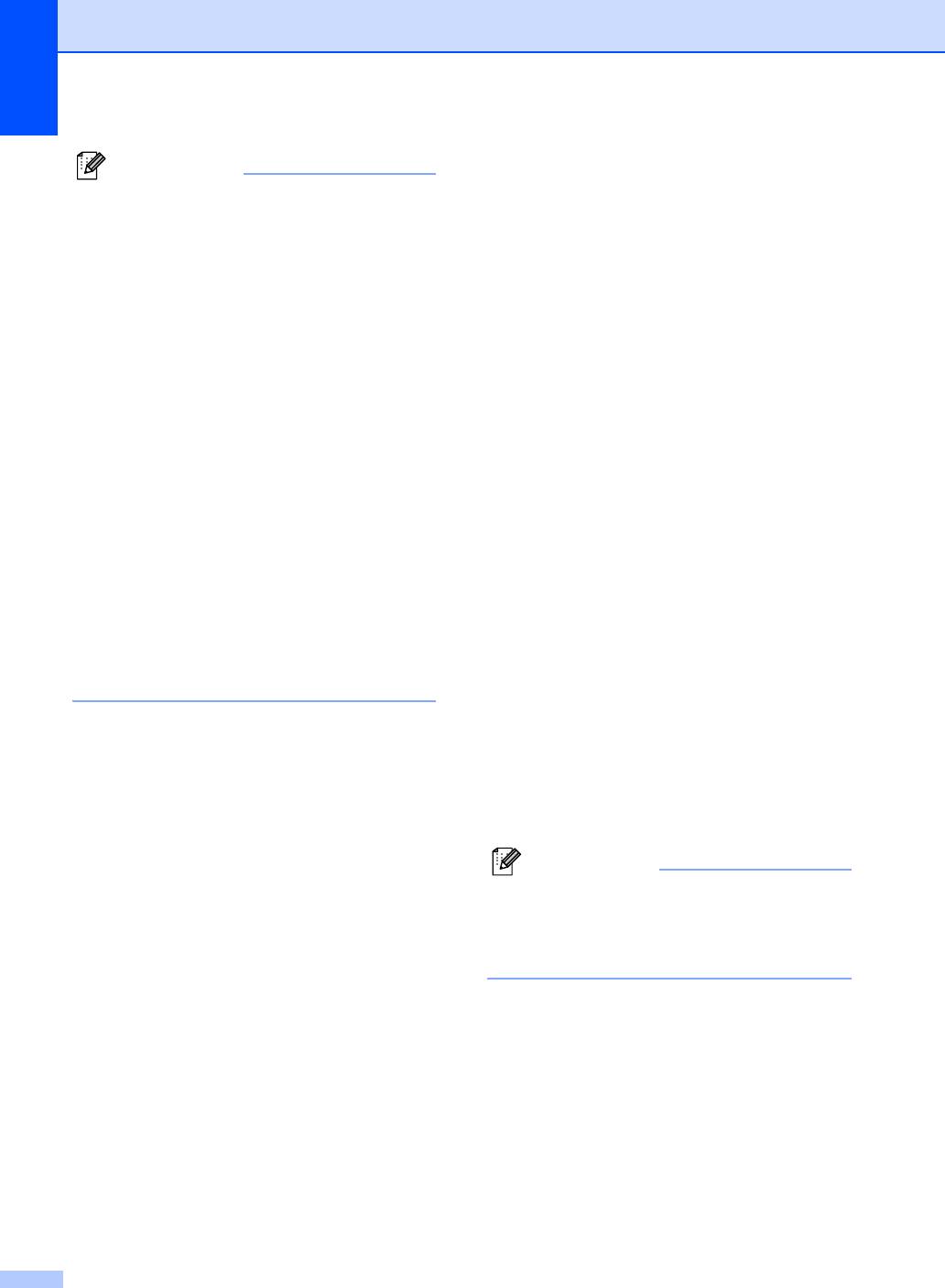
Глава 7
Примечание
Подключение
Можно запрограммировать нажатие
внешнего
клавиши
Тел/Удержание
как часть
номера
,
сохраненного в ячейке набора
автоответчика
7
одним нажатием или быстрого набора
.
Для этого при программировании номера
На одну линию с устройством можно
набора одним нажатием или быстрого
подключить внешний автоответчик (А/О).
набора (
Меню,
2
,
3
,
1
или
2
,
3
,
2
) сначала
При ответе автоответчика на звонок
нажмите
Тел/Удержание
(на дисплее
устройство будет “ждать” факсовые
отобразится "
!
") и затем введите номер
сигналы (CNG-сигналы), посылаемые
телефона
.
После этого вам не придется
факсимильным аппаратом отправителя.
нажимать
Тел/Удержание
каждый раз
При распознавании таких сигналов
перед набором номера набора одним
устройство отвечает на вызов и
нажатием или быстрого набора
.
(
Запись
принимает факс. Если устройство не
в память номеров набора одним
обнаружит таких сигналов, оно позволит
нажатием
на стр. 52 или
Сохранение в
автоответчику принять голосовое
памяти номеров быстрого
сообщение, а на
ЖК-дисплее появится
набора
на стр.53
.
) Однако если для
сообщение Телефон.
типа телефонной линии не выбрана
Внешний автоответчик должен ответить
настройка "PBX" (Офисная АТС)
,
то вы
на вызов не позже чем через четыре
не сможете использовать номера набора
звонка (рекомендуемая настройка: два
одним нажатием или быстрого набора
,
в
звонка). Это вызвано тем, что устройство
которых запрограммировано нажатие
не сможет распознать CNG-сигналы до
клавиши
Тел/Удержание.
тех пор, пока автоответчик не ответит на
вызов. После четырех гудков на подачу
CNG-сигналов останется всего 8 - 10
секунд. Не рекомендуется
использовать
на внешнем автоответчике функцию
"экономия на звонках", если он
срабатывает после пяти и более гудков.
Примечание
Если возникают проблемы с
получением факсов, уменьшите
настройку задержки ответа на внешнем
автоответчике.
46
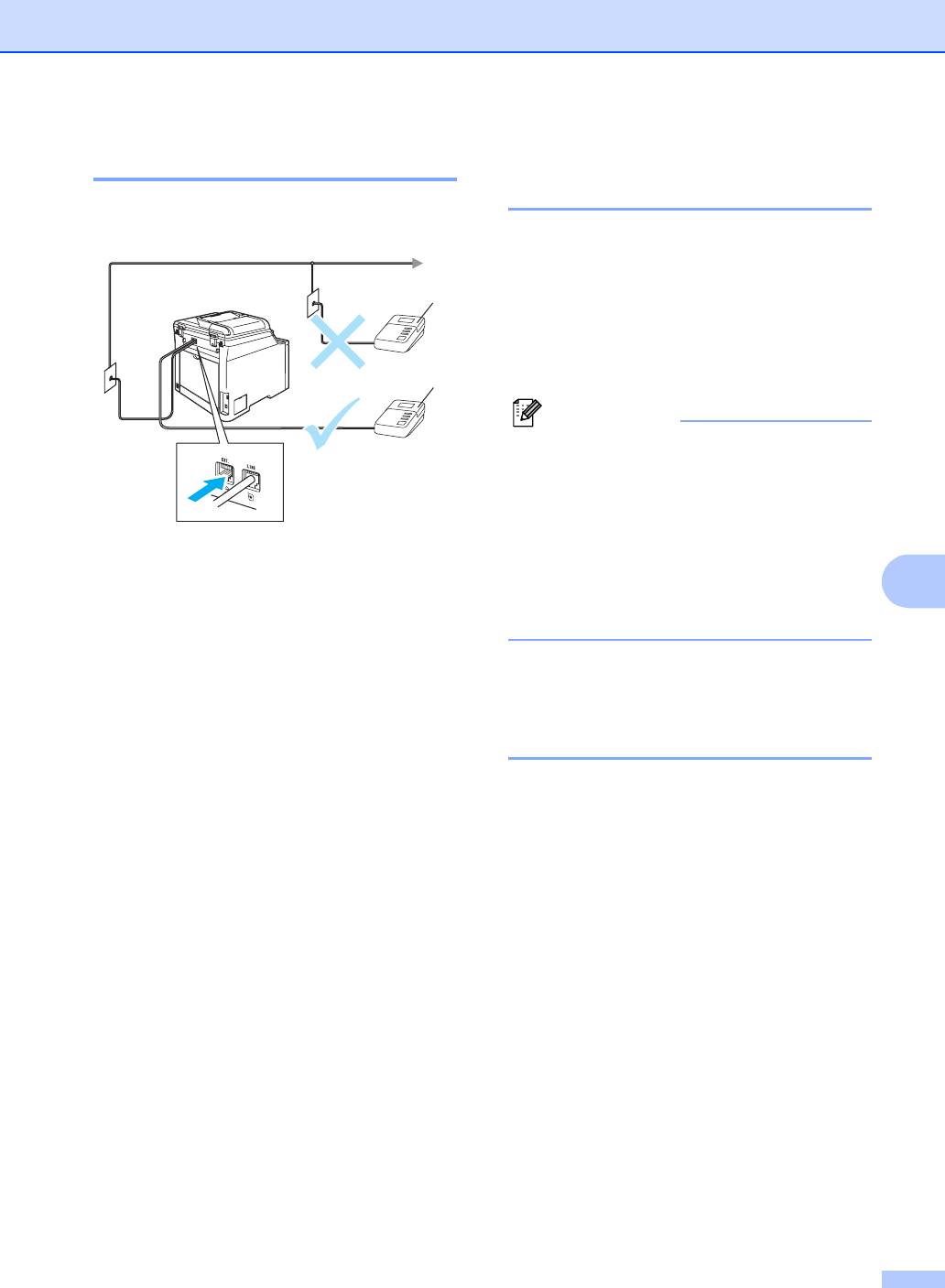
Телефон и внешние устройства
Подключения 7
Запись исходящего
сообщения 7
Внешний автоответчик следует
подключать, как показано на схеме ниже.
a В начале приветствия запишите
5 секунд паузы. Это дает устройству
время на прослушивание CNG-
1
сигналов.
b Речевое приветствие не должно быть
дольше 20 секунд.
1
Примечание
Рекомендуется начинать приветствие с
5-секундной паузы потому, что
устройство не может различить
факсовые сигналы на фоне громкого
голоса. Можно попробовать пропустить
1 А/О
эту паузу, но если появятся проблемы с
приемом факсов, то придется записать
7
a Установите момент срабатывания
приветствие снова с учетом этой
внешнего автоответчика на один или
паузы.
два звонка. (Параметр "Задержка
ответа" устройства при этом не
учитывается.)
Подключения по
многоканальным линиям
b Запишите приветствие на внешнем
автоответчике.
(офисная АТС) 7
c Переведите автоответчик в режим
Для подключения устройства
ответа на звонки.
рекомендуем обращаться в компанию,
установившую офисную АТС. Если
d Переключите режим приема на
устройство надо подключить к
Внешн. А/О. (См. раздел Выбор
многоканальной системе, попросите
режима приема на стр. 40.)
техника подключить его к последней
линии в системе. Это позволит избежать
срабатывания устройства каждый раз при
получении системой телефонного вызова.
Если входящие звонки принимаются
секретарем, рекомендуется установить
режим приема Ручной.
Мы не можем
гарантировать
правильность работы в любых условиях
устройства, подключенного к офисной
АТС. Обо всех проблемах при отправке
или приеме факсов необходимо вначале
сообщать компании, обслуживающей
офисную АТС.
47
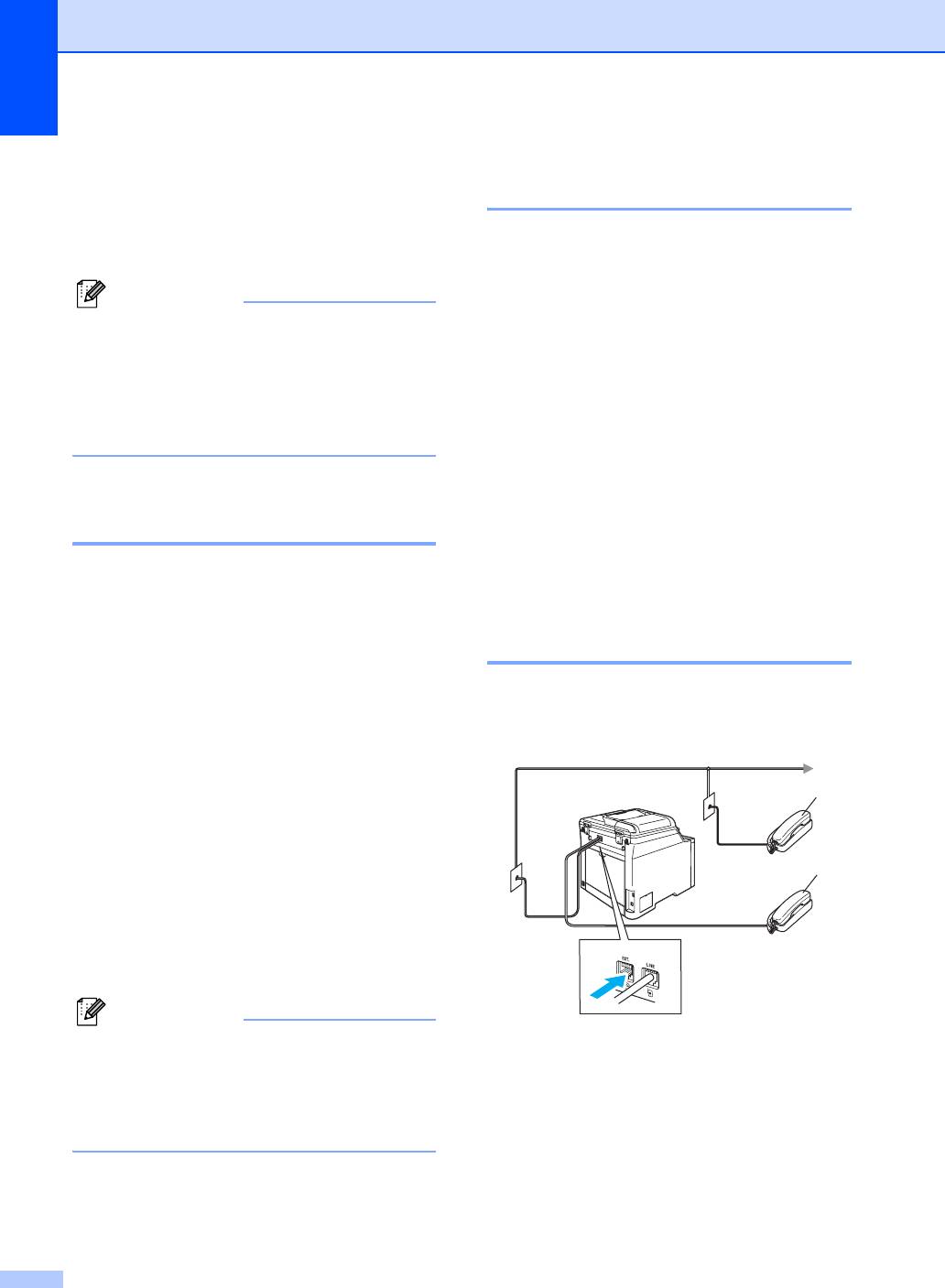
Глава 7
Только для режима
Внешние и
"Факс/Телефон" 7
параллельные
Когда устройство находится в режиме
телефоны
7
"Факс/Телефон", оно подачей
псевдо/двойных сигналов будет извещать
Примечание
вас о необходимости принять голосовой
Для использования кода приема
вызов.
факсов l51 и кода ответа телефона #51
Снимите трубку внешнего телефона и
необходимо включить настройку кодов
нажмите Тел/Удержание для ответа.
удаленного управления. (См. раздел
Использование кодов удаленного
Если вы находитесь у параллельного
управления на стр.49.)
телефона, то потребуется снять его трубку
во время подачи псевдо/двойных
сигналов и набрать #51
между
Управление с
псевдо/двойными сигналами. Если никто
не отвечает или если вам хотят отправить
параллельных телефонов 7
факс, переведите вызов обратно на
устройство, набрав l51 в тоновом режиме.
Если вы отвечаете на факсовый вызов с
параллельного телефона или внешнего
телефона, правильно подключенного к
Подключение внешнего или
правильному гнезду устройства, то можно
параллельного телефона 7
дать устройству команду на прием вызова
с помощью кода приема факсов. Если
Можно подключить к устройству
набрать код приема факсов l51 в тоновом
отдельный телефон, как показано на
режиме, устройство начинает прием
схеме ниже.
факса.
Если вы отвечаете на вызов, а на
1
линии никого нет: 7
нужно принять факс в ручном режиме.
2
Нажмите l51 в тоновом режиме и
дождитесь характерной факсовой трели
(или пока на ЖК-дисплее устройства не
появится сообщение Прием), затем
повесьте трубку.
Примечание
1 Параллельный телефон
Для активации автоматического
приема звонков можно также
2 Внешний телефон
использовать функцию обнаружения
При использовании внешнего телефона
факса. (См. раздел Обнаружение
на ЖК-дисплее отображается сообщение
факса на стр.42.)
Телефон.
48
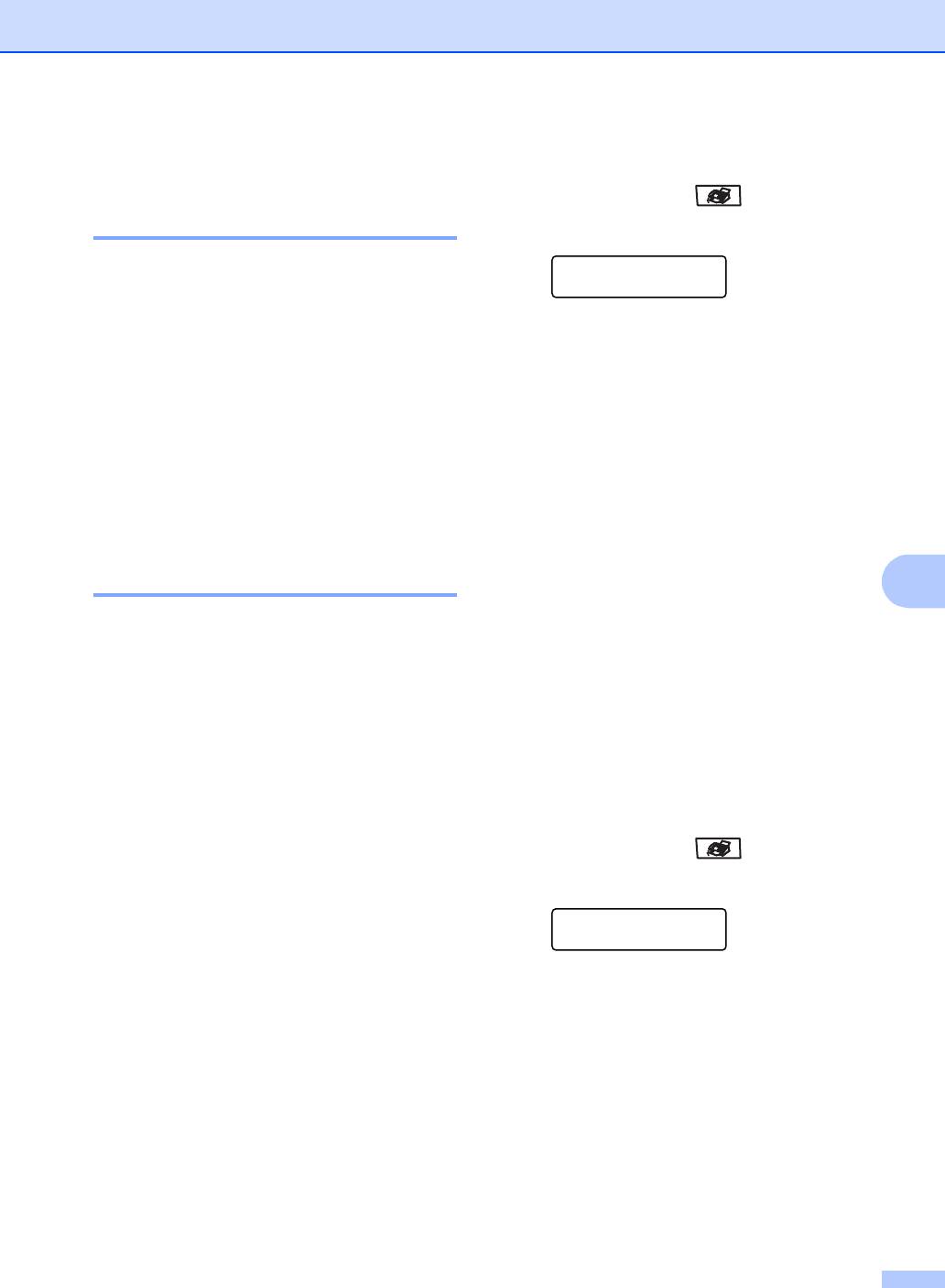
Телефон и внешние устройства
Использование трубки
a Проверьте, что устройство находится
внешнего беспроводного
в режиме “Факс” .
телефона 7
b Нажмите Меню, 2, 1, 4.
Если к беспроводному телефону
Настр. приема
подключен телефонный провод (см.
4.Удал. код
стр. 48), а трубка беспроводного
c Нажмите a или b и выберите Вкл.
телефона обычно находится в другом
Нажмите OK.
месте, проще будет отвечать на звонки во
время задержки ответа.
d Если не нужно менять код приема
Если вначале будет отвечать устройство,
факсов, нажмите OK.
вам придется подойти к устройству и
нажать Тел/Удержание для перевода
e Если не нужно менять код ответа на
вызова на трубку беспроводного
звонки, нажмите OK.
телефона.
f Нажмите Стоп/Выход.
Использование кодов
Изменение кодов удаленного
удаленного управления 7
управления
7
7
На заводе-изготовителе установлен код
Код приема факсов 7
приема факсов l51 в тоновом режиме. На
заводе-изготовителе установлен код
Если вы отвечаете на вызов факса с
ответа на звонки #51. Если каждый раз при
параллельного или внешнего телефона,
подключении к автоответчику связь
можно дать устройству команду на прием
прерывается, попытайтесь изменить
факса, набрав код приема факса l51.
трехзначные коды удаленного
Дождитесь характерной факсовой трели и
управления, например ### и 555.
положите трубку. (См. раздел
Обнаружение факса на стр. 42.)
a Проверьте, что устройство находится
Код ответа на звонки 7
в режиме “Факс” .
Когда принимается голосовой вызов в
b Нажмите Меню, 2, 1, 4.
режиме "Факс/Телефон", после начальной
задержки ответа устройство включит
Настр. приема
(двойной) звонок факса/телефона. Если
4.Удал. код
вы отвечаете на вызов с параллельного
c Нажмите a или b и выберите Вкл.
телефона, можно отключить звонок
или Выкл.
факса/телефона нажатием #51 (эту
Нажмите OK.
последовательность надо нажимать
между сигналами).
d Если выбрана настройка Вкл. в
пункте c, введите новый код приема
Включение кодов удаленного
факсов.
управления 7
Нажмите OK.
Для использования кода приема факсов и
e Введите новый код ответа на звонки.
кода ответа на звонки необходимо включить
Нажмите OK.
параметр кодов удаленного доступа
.
f Нажмите Стоп/Выход.
49
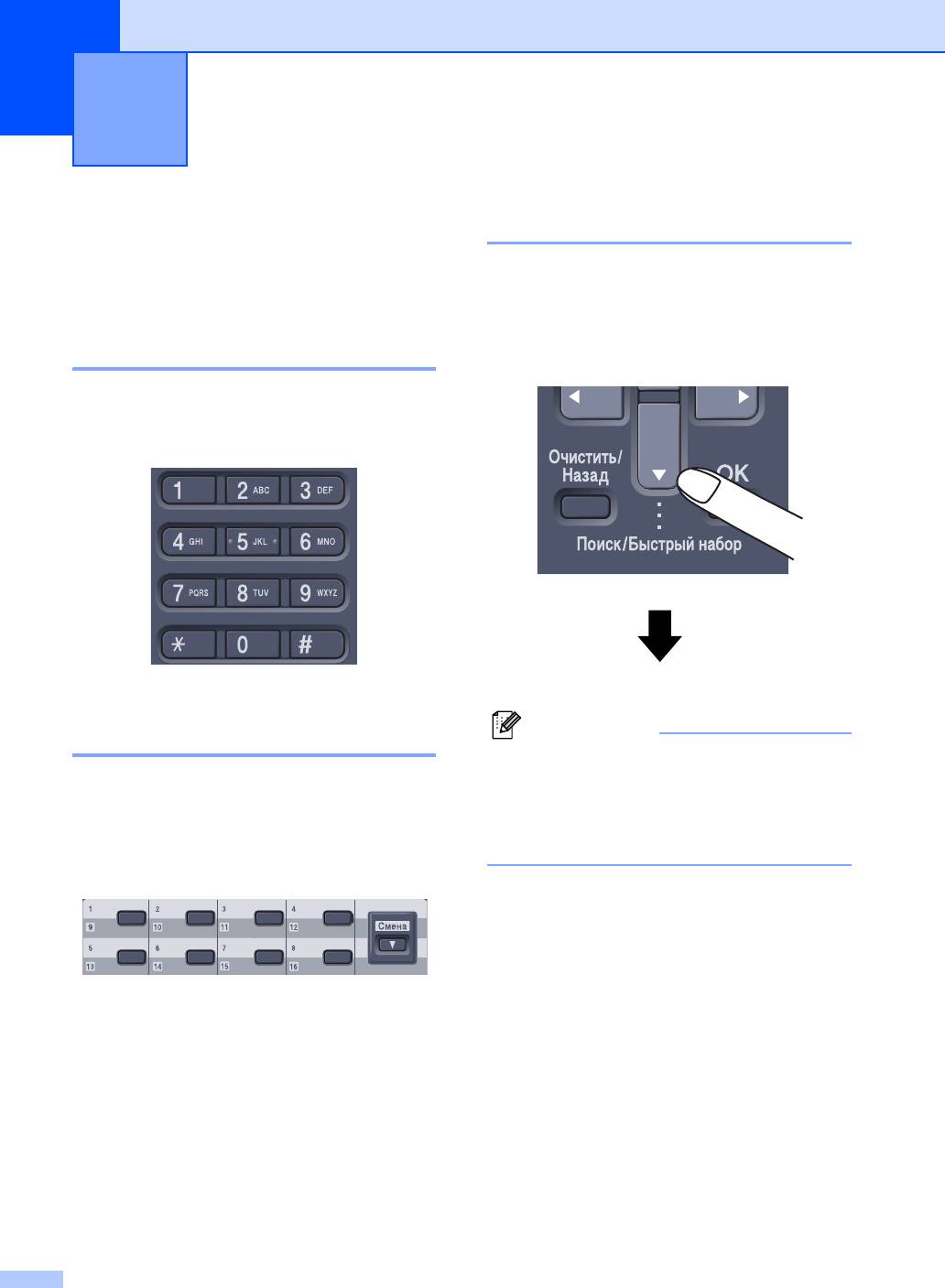
Набор и сохранение номеров 8
8
Быстрый набор 8
Набор номера 8
Нажмите Поиск/Быстрый набор и
Предусмотрены следующие способы
введите трехзначный номер быстрого
набора номера.
набора. (См. раздел Сохранение в
памяти номеров быстрого
Набор номера ручной 8
набора на стр. 53.)
Для ввода всех цифр телефонного номера
или номера факса используйте цифровую
клавиатуру.
Трехзначный номер
Набор номера одним
Примечание
нажатием 8
Если при наборе набора одним
нажатием или номера быстрого набора
Нажмите клавишу набора одним
на ЖК-дисплее появляется сообщение
нажатием, на которой сохранен нужный
Нет записи, то это значит, что номер
номер абонента. (См. раздел Запись в
не записан в памяти.
память номеров набора одним
нажатием на стр. 52.)
Для набора номеров набора одним
нажатием, записанных в ячейки от 9 до 16,
нажмите и удерживайте клавишу Cмена и
нажмите соответствующую клавишу
набора одним нажатием.
50
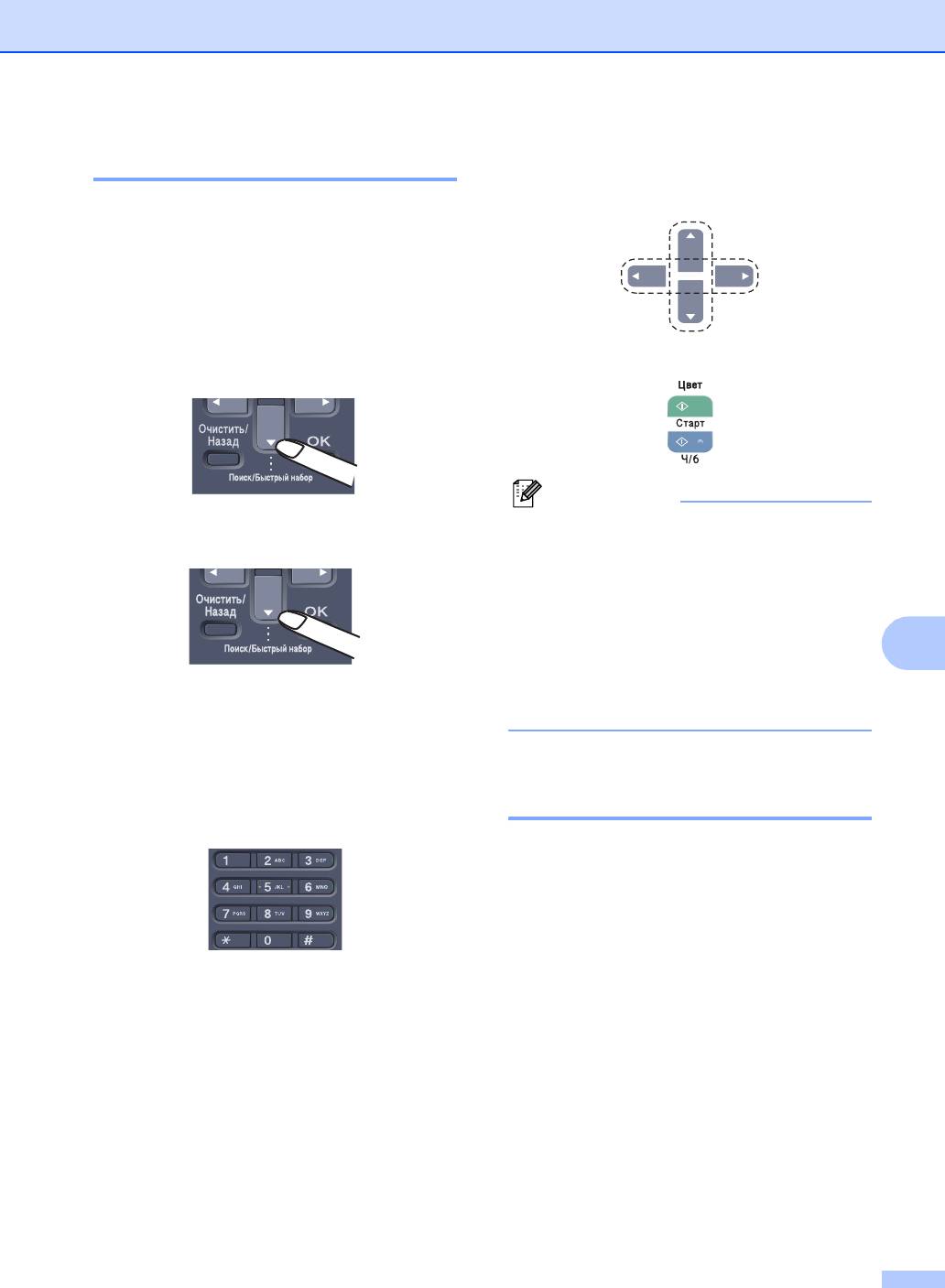
Набор и сохранение номеров
d Нажмите a или b и выберите нужное
Поиск 8
имя.
Нажмите OK.
Можно выполнить поиск по именам,
записанным в память номеров набора
одним нажатием и номеров быстрого
набора. (См. Запись в память номеров
набора одним нажатием на стр.52 и
Сохранение в памяти номеров быстрого
набора на стр. 53.)
e Нажмите Ч/бСтарт или Цвет Старт.
a Нажмите Поиск/Быстрый набор.
Примечание
• Если вы в пункте c не ввели букву и не
b Нажмите b.
нажали клавишу OK, отобразится
список всех введенных имен. Нажмите
a или b и выберите нужное имя.
• Если при вводе первой буквы имени на
ЖК-дисплее появляется сообщение
8
Конт.не найден, это значит, что
имени, начинающегося с этой буквы, в
памяти нет
.
c С цифровой клавиатуры введите
первую букву имени.
(Для ввода букв используйте
Повторный набор номера
таблицу, приведенную в разделе
факса 8
Ввод текста на стр. 213.)
Нажмите OK.
Если при автоматической отправке факса
линия занята, то устройство
автоматически выполнит до трех попыток
дозвона с интервалом в пять минут.
Если вы отправляете факс вручную и
линия занята, нажмите Повтор/Пауза,
дождитесь ответа другого факсимильного
аппарата, а затем нажмите Ч/бСтарт или
Цвет Старт для повторной попытки. Если
вы хотите сделать еще
один звонок на
последний набранный номер, можно
сэкономить время, нажав Повтор/Пауза и
Ч/бСтарт или Цвет Старт.
Клавиша Повтор/Пауза работает только
при наборе номера с панели управления.
51
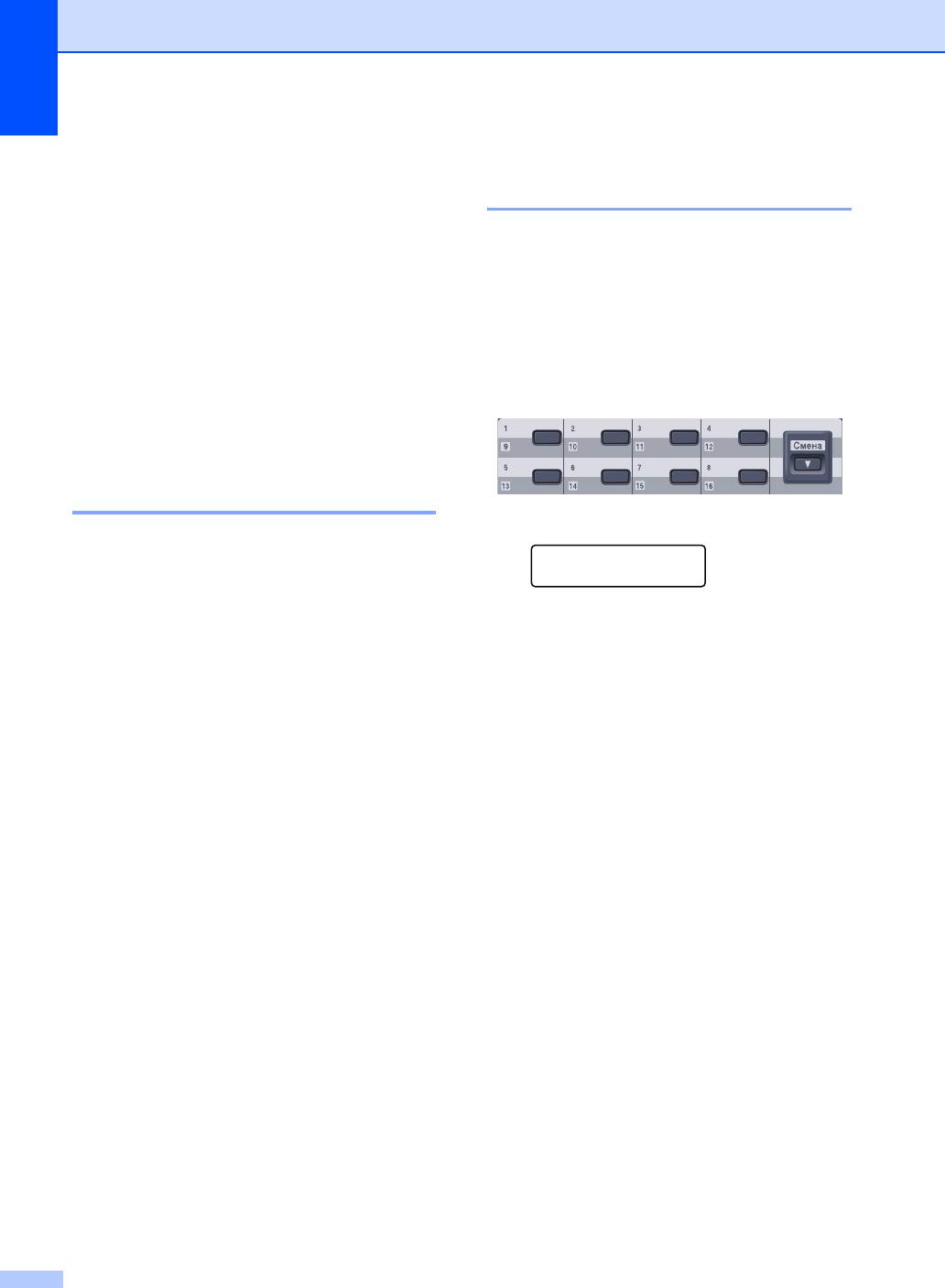
Глава 8
Запись в память номеров
Сохранение номеров 8
набора одним нажатием 8
В данном устройстве имеются следующие
возможности ускоренного набора: набор
Устройство имеет 8 кнопок набора одним
номера одним нажатием, быстрый набор и
нажатием, с помощью которых можно
набор номеров групп для пакетной
сохранить до 16 номеров телефонов и
рассылки. При наборе номера
факсов для автоматического набора. Для
ускоренного набора на дисплее
вызова номеров с 9 по 16 удерживайте
отображается имя (если оно записано в
нажатой клавишу Cмена и одновременно
память) или номер абонента.
нажмите соответствующую клавишу
набора одним нажатием.
В случае отключения электроэнергии
номера, записанные в память ускоренного
набора, не утрачиваются.
Ввод паузы в номер 8
a Нажмите Меню, 2, 3, 1.
Нажмите Повтор/Пауза для ввода между
Сохр. тел.ном.
цифрами паузы продолжительностью
1.Экстр.тел.ном.
2.8 секунды. Для ввода более длинной
паузы нажмите Повтор/Пауза столько
b Нажмите клавишу набора одним
раз, сколько потребуется.
нажатием, на которой нужно записать
номер.
c Введите номер телефона или факса
(до 20 знаков).
Нажмите OK.
d Выполните одно из следующих
действий:
Введите имя с цифровой
клавиатуры (до 15 знаков). Для
ввода букв используйте таблицу,
приведенную в разделе Ввод
текста на стр.213.
Нажмите OK.
Нажмите OK для сохранения
номера без имени.
e Выполните одно из следующих
действий:
Чтобы сохранить еще один номер
набора одним нажатием,
перейдите к пункту b.
Для завершения сохранения
номера набора одним нажатием
нажмите Стоп/Выход.
52
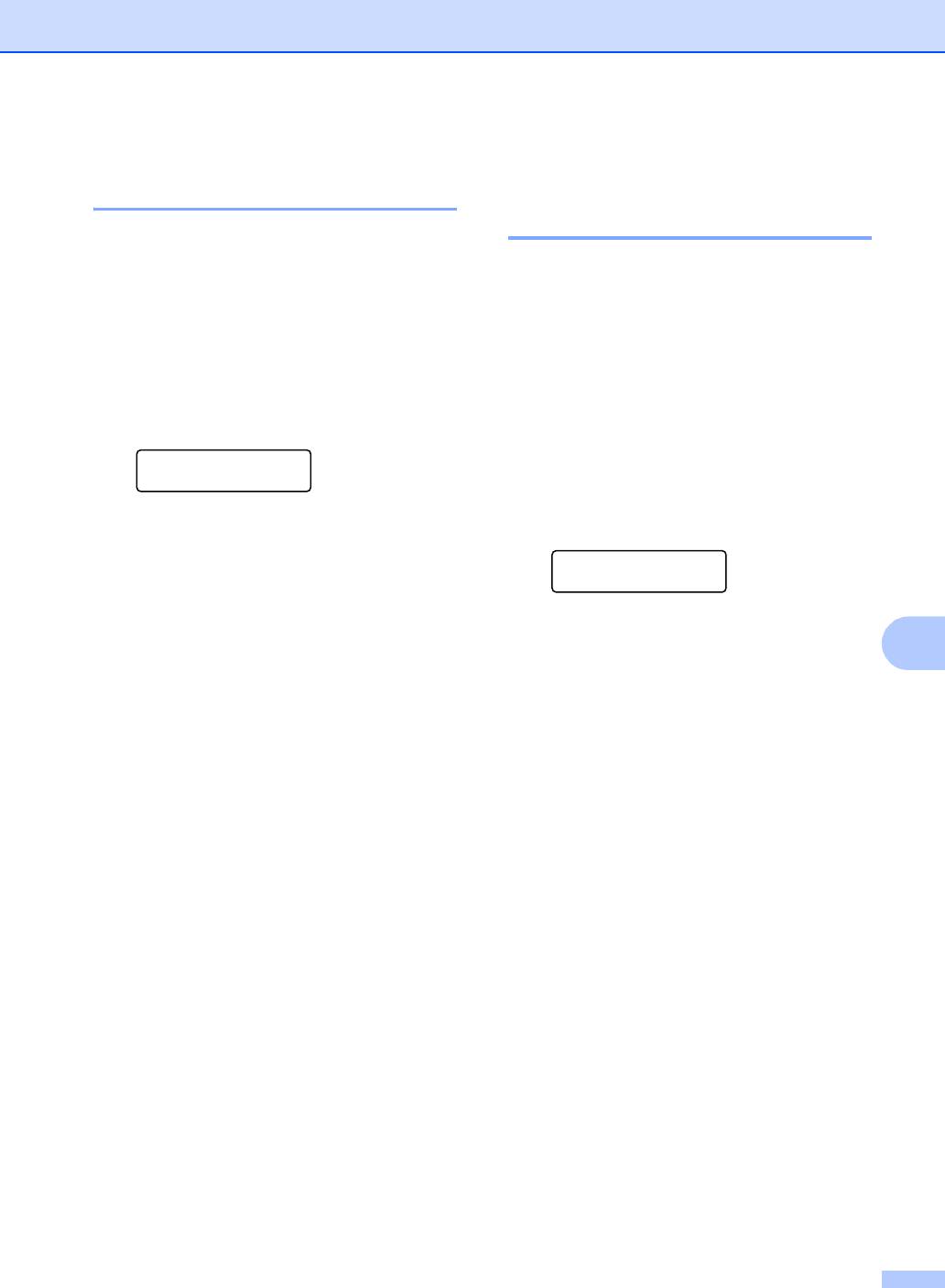
Набор и сохранение номеров
Сохранение в памяти
Изменение номеров набора
номеров быстрого набора 8
одним нажатием и быстрого
набора 8
Часто используемые номера можно
сохранить в памяти как номера быстрого
При попытке записать номер набора
набора, набираемые нажатием
одним нажатием или быстрого набора в
нескольких кнопок
ячейку с уже записанным номером на
(Поиск/Быстрый набор, трехзначный
ЖК-дисплее появится сохраненное имя
номер и Ч/бСтарт или Цвет Старт ).
(или номер).
В устройстве можно сохранить до 300
номеров быстрого набора (001 - 300).
a Выполните одно из следующих
действий:
a Нажмите Меню, 2, 3, 2.
Для изменения сохраненного
Сохр. тел.ном.
номера нажмите 1.
2.Тел.номера
Для выхода без внесения
b С цифровой клавиатуры введите
изменений нажмите 2.
трехзначный номер ячейки быстрого
набора (001 - 300).
#005:MIKE
Нажмите OK.
1.Измен.2.Выйти
b Нажмите d или c и наведите курсор
c Введите номер телефона или факса
на цифру, которую нужно изменить, и
(до 20 знаков).
8
нажмите Очистить/Назад для ее
Нажмите OK.
удаления. Повторите эту операцию
d Выполните одно из следующих
для каждой цифры, которую нужно
действий:
стереть.
Введите имя с цифровой
c Введите новый номер.
клавиатуры (до 15 знаков). Для
Нажмите OK.
ввода букв используйте таблицу,
приведенную в разделе Ввод
d Нажмите d или c и наведите курсор
текста на стр. 213.
на символ, который нужно изменить,
и нажмите Очистить/Назад для его
Нажмите OK.
удаления. Повторите эту операцию
Нажмите OK для сохранения
для каждого символа, который нужно
номера без имени.
стереть.
e Выполните одно из следующих
e Введите новый символ.
действий:
Нажмите OK.
Чтобы записать в память еще
f Выполните инструкции в разделах
один номер быстрого набора,
"Запись в память номеров набора
перейдите к пункту b.
одним нажатием" и "Запись в память
Для завершения сохранения
номеров быстрого набора", начиная с
номеров быстрого набора
пункта d. (См. Запись в память
нажмите Стоп/Выход.
номеров набора одним
нажатием на стр. 52 и Сохранение в
памяти номеров быстрого
набора на стр.53.)
53
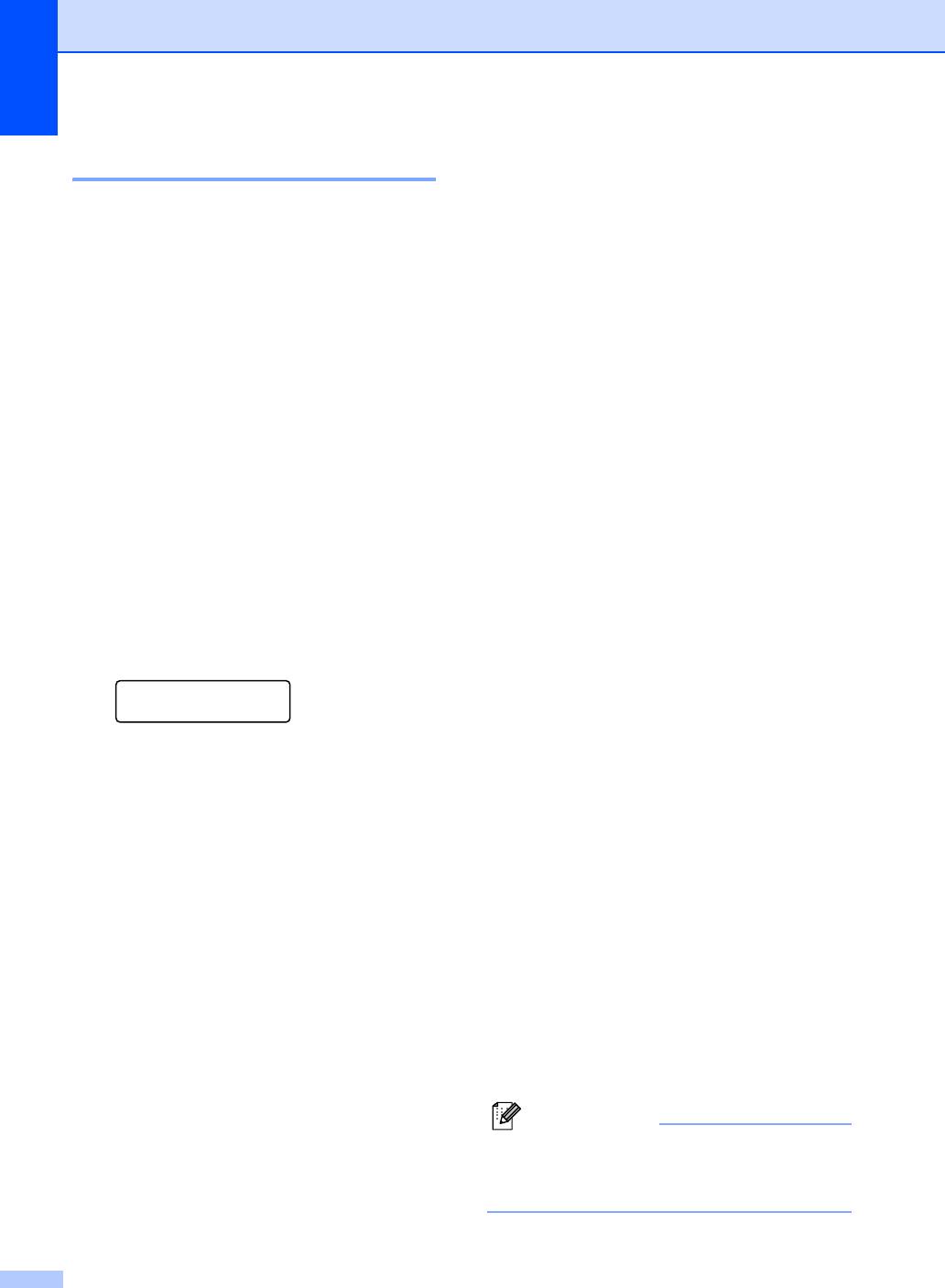
Глава 8
d Для добавления номеров набора
Создание групп рассылки 8
одним нажатием или быстрого
набора выполните следующие
Если нужно часто отправлять один и тот
инструкции:
же факс на несколько номеров сразу,
можно создать группу.
Для номеров набора одним
нажатием: нажимайте клавиши
Группы привязываются к клавише набора
набора одним нажатием одну за
одним нажатием или к номеру быстрого
другой.
набора. Каждая группа занимает одну
ячейку быстрого набора или одну ячейку
Для номеров быстрого набора:
быстрого набора. После этого можно
нажмите Поиск/Быстрый набор
отправить факс на все номера,
и введите трехзначный номер
сохраненные в группе
, набрав
ячейки быстрого набора.
соответствующий номер набора одним
Отображаемые на ЖК-дисплее
нажатием или номер быстрого набора и
номера набора одним нажатием
затем нажав Ч/бСтарт.
отмечаются знаком l
, а номера
Перед добавлением номеров в группу
быстрого набора – знаком #
необходимо их сохранить как номера
(например: l 006, #009).
набора одним нажатием или номера
быстрого набора. Можно создать до
e После завершения добавления
20 небольших групп или включить до
номеров нажмите OK .
315 номеров в одну большую группу.
f Выполните одно из следующих
a Нажмите Меню, 2, 3, 3.
действий:
Сохр. тел.ном.
Введите имя с цифровой
3.Выбор групп
клавиатуры (до 15 знаков). Для
ввода букв используйте таблицу,
b Выберите свободную ячейку, в
приведенную в разделе Ввод
которую можно записать группу
текста на стр.213.
одним из следующих способов:
Нажмите OK.
Нажмите клавишу набора одним
нажатием.
Нажмите OK для сохранения
группы без имени.
Нажмите Поиск/Быстрый набор
и введите трехзначный номер
g Выполните одно из следующих
ячейки быстрого набора.
действий:
Нажмите OK.
Для сохранения еще одной группы
для пакетной рассылки нажмите
c С цифровой клавиатуры введите
OK.
Перейдите к пункту
b.
номер группы (от 01 до 20).
Нажмите OK.
Для завершения сохранения групп
для пакетной рассылки нажмите
Стоп/Выход.
Примечание
Функция пакетной рассылки факсов
имеется только для черно-белых
факсов.
54
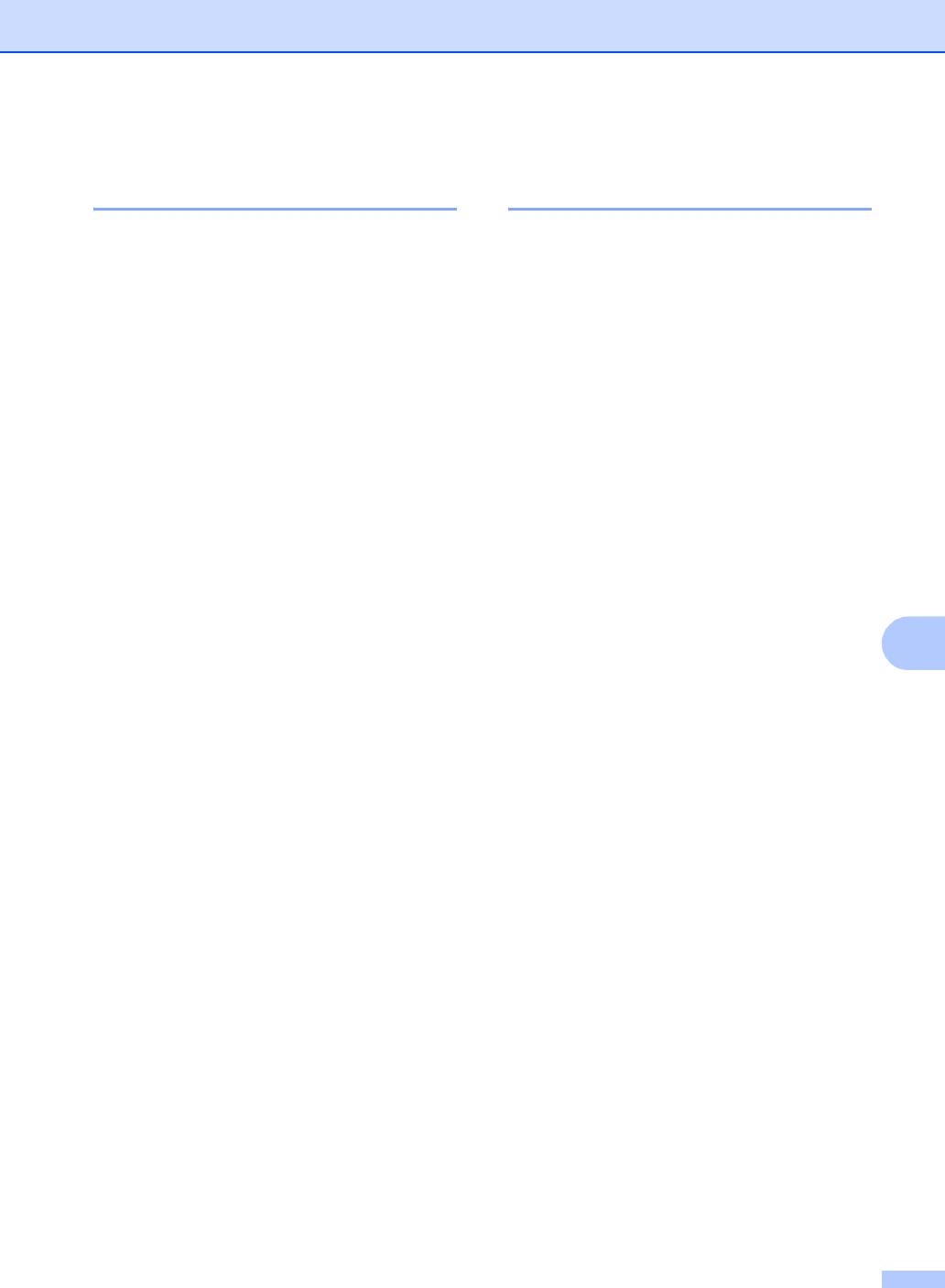
Набор и сохранение номеров
Комбинирование номеров
Тональный или
ускоренного набора 8
импульсный набор 8
При наборе номера можно
Если используется линия с импульсным
скомбинировать несколько номеров
режимом набора номера, а необходимы
ускоренного набора. Это может быть
тональные сигналы (например, для
полезным, если нужно набрать код
получения банковских услуг по телефону),
доступа более дешевой телефонной
следуйте инструкциям ниже. Если
компании.
используется телефон с тональным
набором, для отправки тональных
Например, вы сохранили "555" под
сигналов эта функция не потребуется.
номером быстрого набора #003, а "7000" –
под номером быстрого набора #002.
a Поднимите трубку внешнего
Чтобы набрать эти два номера вместе
телефона и нажмите
(555-7000), нажмите следующие клавиши:
Тел/Удержание.
Нажмите Поиск/Быстрый набор, 003.
Нажмите Поиск/Быстрый набор,
002 и
b Нажмите # на панели управления
Ч/бСтарт или Цвет Старт.
устройства. Все набранные после
этого цифры будут посылаться как
Номера можно добавлять вручную путем
тональные сигналы.
их ввода с цифровой клавиатуры:
Когда вы повесите трубку, устройство
Нажмите Поиск/Быстрый набор, 003,
снова перейдет в импульсный режим
7001 (с цифровой клавиатуры) и
набора.
8
Ч/бСтарт или Цвет Старт .
Это соответствует набору номера
555-7001. Можно также записать паузу,
нажав клавишу Повтор/Пауза.
55
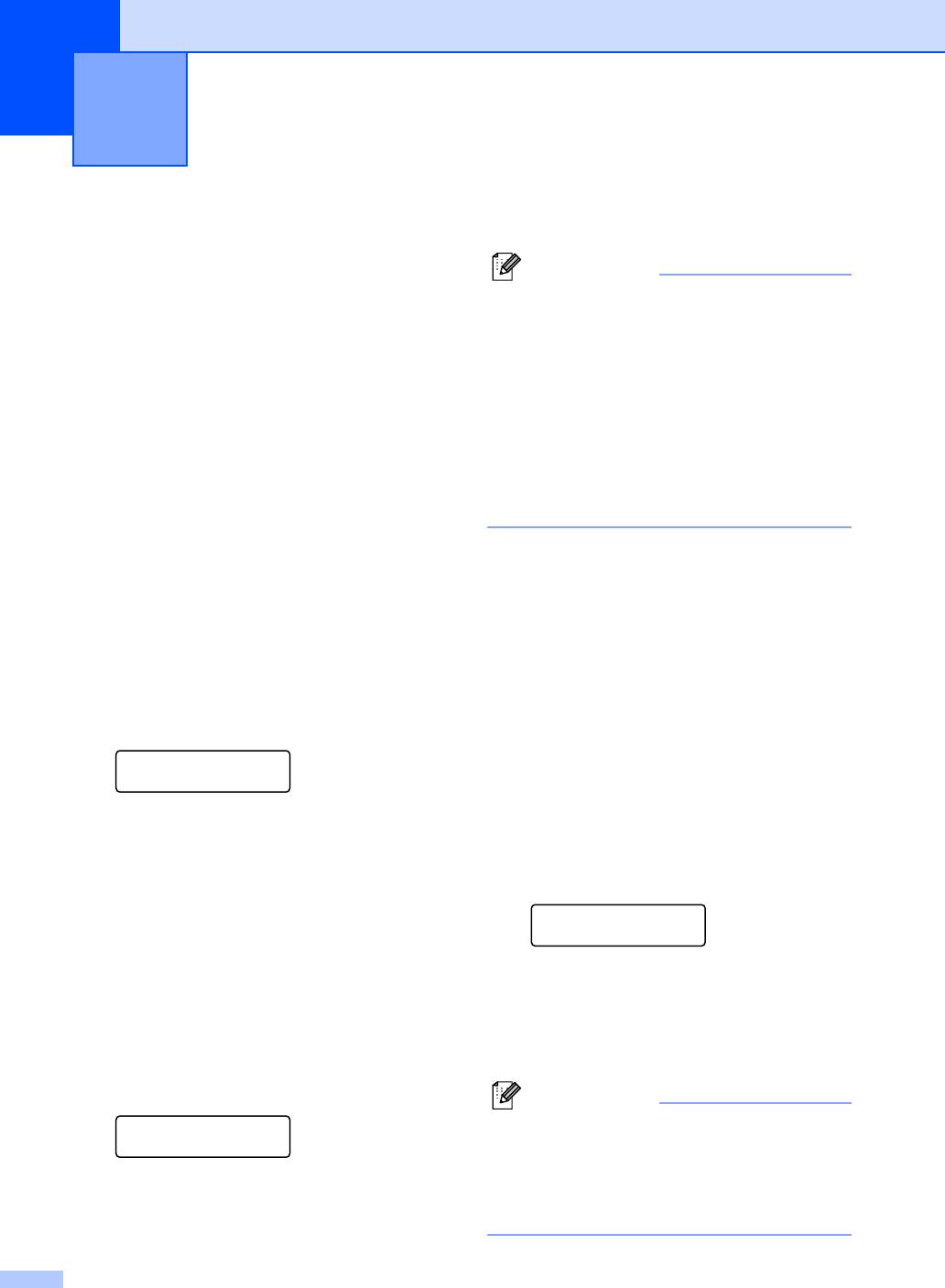
Возможности удаленного
9
управления факсом (только
черно-белые факсы)
9
Функции удаленного управления имеются
Примечание
только для черно-белых факсов.
Если выбрать настройку "Резервная
Функции удаленного управления факсом
печать
:
Вкл
.
"
,
устройство перед
позволяют принимать факсы, когда вы
пересылкой факса распечатает его
,
находитесь вдали от устройства.
чтобы у вас осталась его копия
.
Это
функция безопасности на случай
Можно использовать только одну
отключения питания перед пересылкой
функцию удаленного управления факсом
факса или возникновения проблем на
одновременно.
принимающем аппарате
.
В случае
отключении питания факсы
сохраняются в памяти в течение 4 дней
.
После этого факсы, сохраненные в
Переадресация
памяти устройства, удаляются.
факсов
9
Функция пересылки факсов позволяет
Сохранение факсов в
автоматически переслать принятые
памяти
9
факсы на другой аппарат. При выборе
настройки “Резервная печать вкл.”
устройство будет при этом распечатывать
Функция сохранения факсов в памяти
позволяет сохранять принятые факсы в
факс.
памяти устройства
.
Эта функция позволяет
получить сохраненные в устройстве факсы
a Нажмите Меню, 2, 5, 1.
на другом факсимильном аппарате при
Опции удал.упр
помощи команд удаленного извлечения из
1.Пересл/Сохр.
памяти (см
.
раздел
Извлечение
факсов
на стр.60)
.
Устройство
b Нажмите a или b для выбора
автоматически распечатывает копию
Пересылка.
сохраненного факса
.
Нажмите OK.
На ЖК-дисплее появится запрос на
a Нажмите Меню, 2, 5, 1.
ввод номера факса, на который
Опции удал.упр
должны пересылаться факсы.
1.Пересл/Сохр.
c Введите номер для переадресации
b Нажмите a или b для выбора
(до 20 цифр).
Сохран. факса.
Нажмите OK.
Нажмите OK.
d Нажмите a или b для выбора Вкл.
c Нажмите Стоп/Выход.
или Откл.
Нажмите OK.
Примечание
Резерв. печать
Если установлена настройка
Вкл.
Сохран. факса, устройство может
принять цветной факс, только если
e Нажмите Стоп/Выход.
отправляющий аппарат преобразует
его в черно-белый.
56
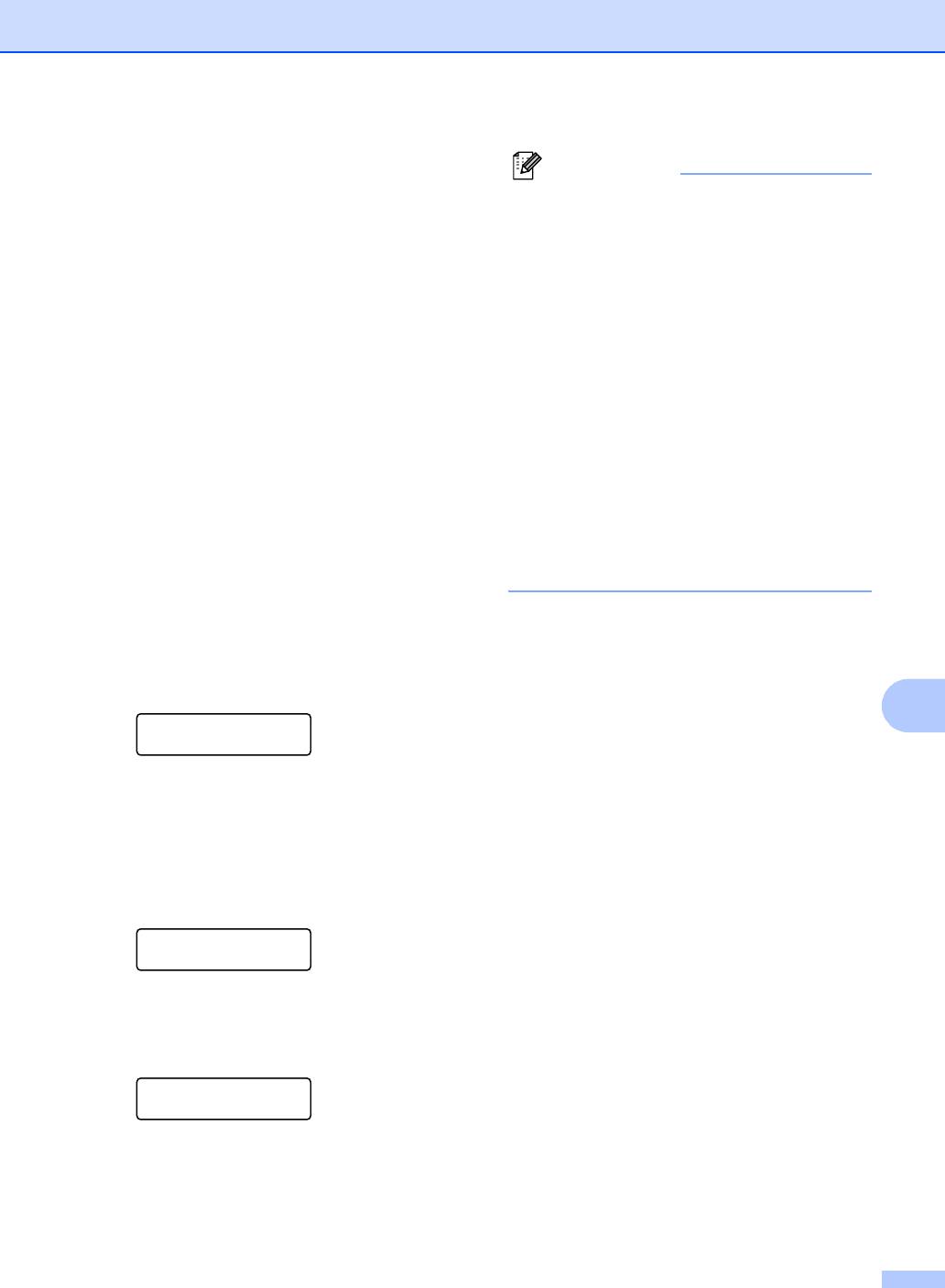
Возможности удаленного управления факсом (только черно-белые факсы)
Получение факсов на
Примечание
Если в устройстве возникла
ПК
9
неисправность и оно не может
распечатать сохраненные в памяти
Функция получения факсов на ПК
факсы, с помощью этой функции можно
позволяет автоматически отправлять
перевести факсы на компьютер.
принятые факсы на компьютер. На своем
(Подробнее см. в разделе Сообщения
компьютере вы можете просмотреть и
об ошибках и сообщения
сохранить эти факсы. Если при приеме
обслуживания на стр. 125.)
факсов компьютер выключен, устройство
Если выбрана настройка "Резервная
сохраняет эти факсы в памяти до
печать: Вкл.", устройство перед
включения компьютера. Если установлена
отправкой на компьютер распечатает
настройка “Резервная печать вкл.”,
факс, чтобы у вас осталась
его копия.
устройство будет при этом распечатывать
Это функция безопасности на случай
факс.
отключения питания перед пересылкой
Для использования
функции получения
факсов или возникновения проблем на
факсов на ПК необходимо подключение к
принимающем аппарате. В случае
компьютеру с установленным
отключении питания факсы будут
программным пакетом MFL-Pro Suite. (См.
сохраняться в памяти в течение 4 дней.
раздел Прием факсов через PC-FAX в
Руководстве по использованию
программного обеспечения на компакт-
диске.)
a Нажмите Меню, 2, 5, 1.
9
Опции удал.упр
1.Пересл/Сохр.
b Нажмите a или b для выбора
Прием Ф. на ПК.
Нажмите OK.
c Нажмите a или b и выберите <USB>
или имя компьютера, если
устройство подключено к сети.
Выбер. ab или OK
<USB>
Нажмите OK.
d Нажмите a или b и выберите Вкл.
или Откл.
Резерв. печать
Откл.
Нажмите OK.
e Нажмите Стоп/Выход.
57
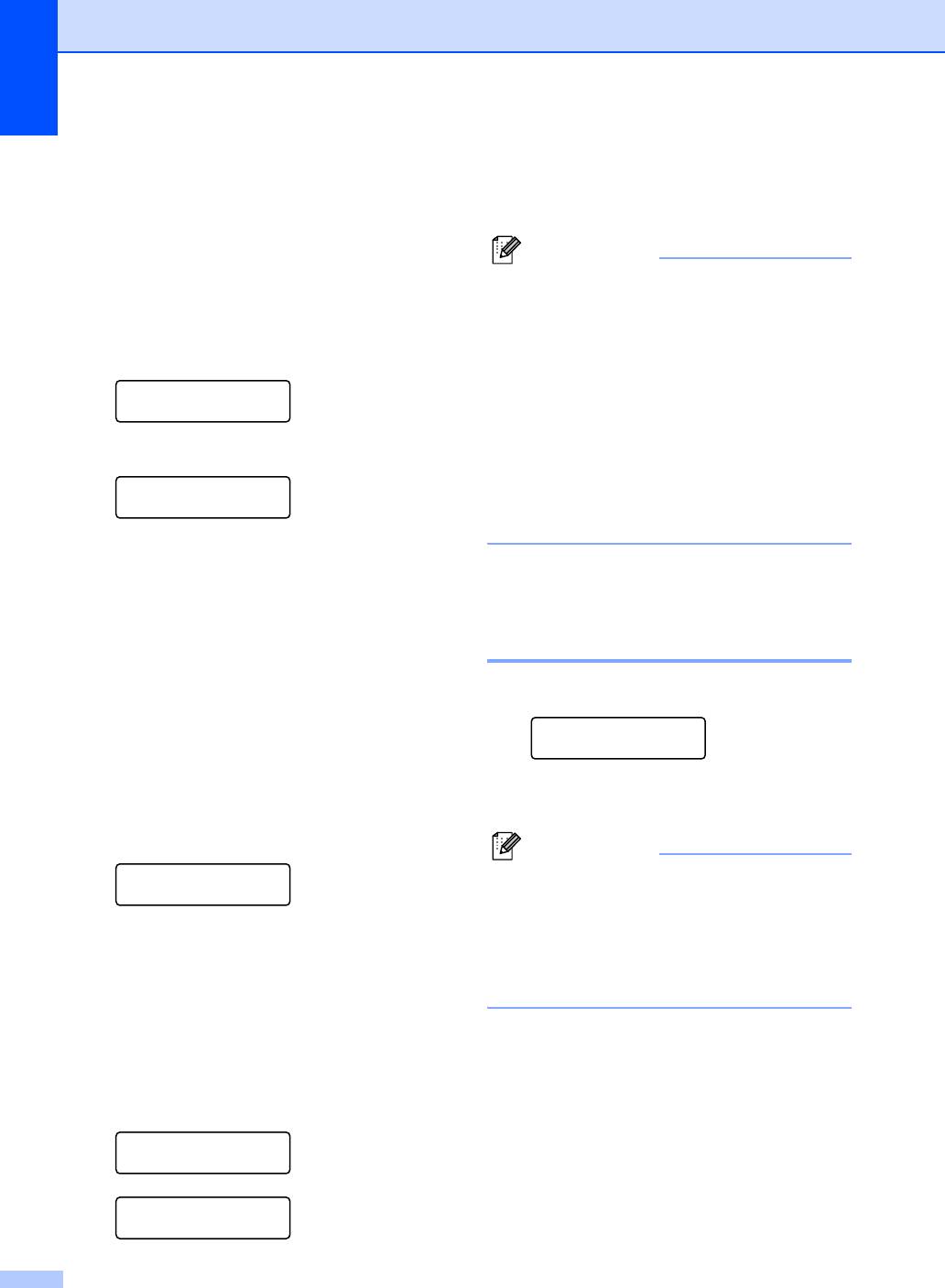
Глава 9
Нажмите a или b и выберите Вкл. или
Изменение параметров
Откл.
удаленного
Нажмите OK. Нажмите Стоп/Выход.
управления факсом
9
Примечание
Если выбрать настройку "Резервная
Если в момент отключения удаленного
печать: Вкл.", устройство перед
управления факсом в памяти устройства
пересылкой факса распечатает его,
остаются принятые факсы, то на ЖК-
чтобы у вас осталась его копия. Это
дисплее появится следующее сообщение:
функция безопасности на случай
Стер. все факсы?
отключения питания перед пересылкой
1.Да 2.Нет
факса или возникновения проблем на
принимающем аппарате. В случае
или
отключении питания факсы будут
сохраняться в памяти в течение 4 дней.
Печ. весь факс?
После этого факсы, сохраненные в
1.Да 2.Нет
памяти устройства, удаляются.
Если нажать 1, то перед изменением
настройки оставшиеся в памяти факсы
будут удалены или распечатаны. Если
Отключение функций
резервная копия какого-либо факса
удаленного управления
уже была распечатана, то печататься
факсом 9
снова она не будет.
Если нажать 2, то факсы из памяти
удаляться или распечатываться не
a Нажмите Меню, 2, 5, 1.
будут и настройка останется прежней.
Опции удал.упр
1.Пересл/Сохр.
Если в момент переключения
на
Прием Ф. на ПК с другого параметра
b Нажмите a или b и выберите Выкл.
удаленного управления (Пересылка или
Нажмите OK.
Сохран. факса), на ЖК-дисплее
появится следующее сообщение:
Примечание
Отпр. фкс на ПК?
Если в памяти устройства сохранены
1.Да 2.Нет
принятые факсы, то на ЖК-дисплее
появится несколько вариантов выбора.
Если нажать 1, то перед изменением
(См. раздел Изменение параметров
настроек записанные в память факсы
удаленного управления
будут отправлены на компьютер.
факсом на стр. 58.)
Если нажать 2, то факсы не будут
удалены или отправлены на компьютер
c Нажмите Стоп/Выход.
и настройка останется прежней.
На ЖК-дисплее появится следующее
сообщение:
Резерв. печать
Вкл.
Резерв. печать
Откл.
58
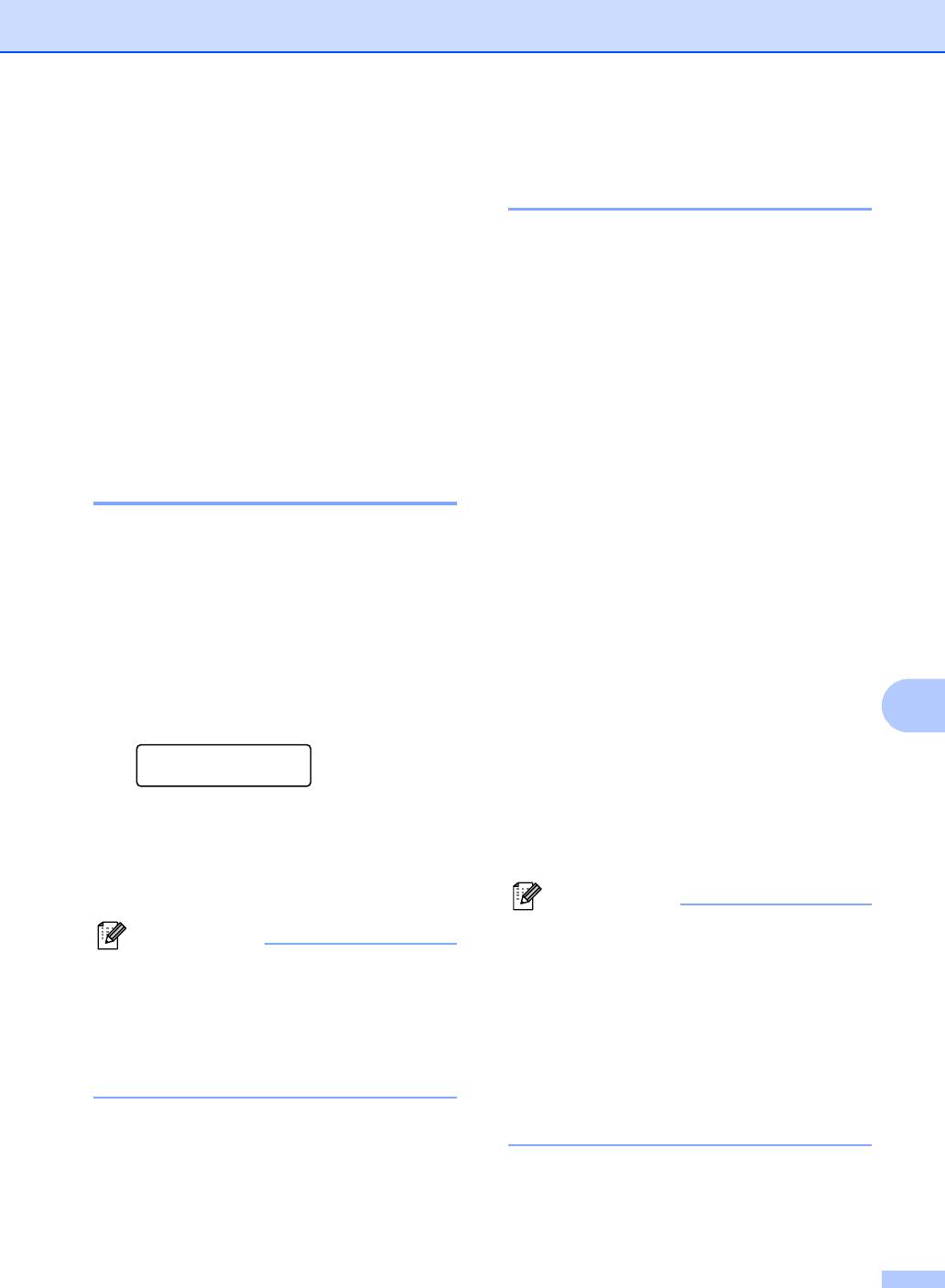
Возможности удаленного управления факсом (только черно-белые факсы)
Использование кода
Удаленное
удаленного доступа 9
извлечение из памяти
9
Функция удаленного извлечения из
a Наберите свой номер факса с
памяти позволяет получать сохраненные
телефона или другого
факсы, когда вы не находитесь рядом с
факсимильного аппарата, используя
аппаратом. Для этого нужно позвонить на
тональный набор.
свое устройство с любого телефона с
b Когда устройство ответит, сразу же
тональным набором или с факсимильного
наберите код удаленного доступа.
аппарата, а затем с помощью кода
удаленного доступа получить факсы.
c Если устройство получило факсы,
оно подает сигналы:
Настройка кода удаленного
Нет сигналов
доступа 9
Нет факсов.
Код удаленного доступа позволяет
1 длинный сигнал
получить доступ к функциям удаленного
Получен факс.
извлечения из памяти, когда вы
находитесь вдали от устройства. Прежде
d Устройство подаст два коротких
чем пользоваться функциями удаленного
сигнала, запрашивая ввод команды.
доступа и получения факсов, нужно
Если вы не введете команду в
назначить код. По умолчанию код не
течение 30 секунд, устройство
задан: – – –l.
завершит связь. При вводе
недействительной команды
9
a Нажмите Меню, 2, 5, 2.
устройство подаст три коротких
Опции удал.упр
сигнала.
2.Удал. доступ
e После завершения операции
b Введите трехзначный код (код может
нажмите 9 0 для сброса устройства.
содержать цифры 0 – 9, l или #).
Нажмите OK.
f Положите трубку.
c Нажмите Стоп/Выход.
Примечание
Если на устройстве установлен Ручной
Примечание
режим, то использовать функции
Не задавайте ту же
удаленного извлечения из памяти все
последовательность знаков, которая
равно можно. Наберите номер факса
используется в качестве кода приема
как обычно и дождитесь сигнала
факсов (l51) или кода ответа на звонки
устройства. Через 2 минуты вы
(#51). (См. раздел Изменение кодов
услышите длинный сигнал; по этому
удаленного управления на стр. 49.)
сигналу нужно ввести код удаленного
доступа. Код следует ввести в течение
Код можно изменить в любое время. Если
30 секунд.
требуется деактивировать код, нажмите
Очистить/Назад и OK в b, чтобы
восстановить настройку отключения кода:
– – –l.
59
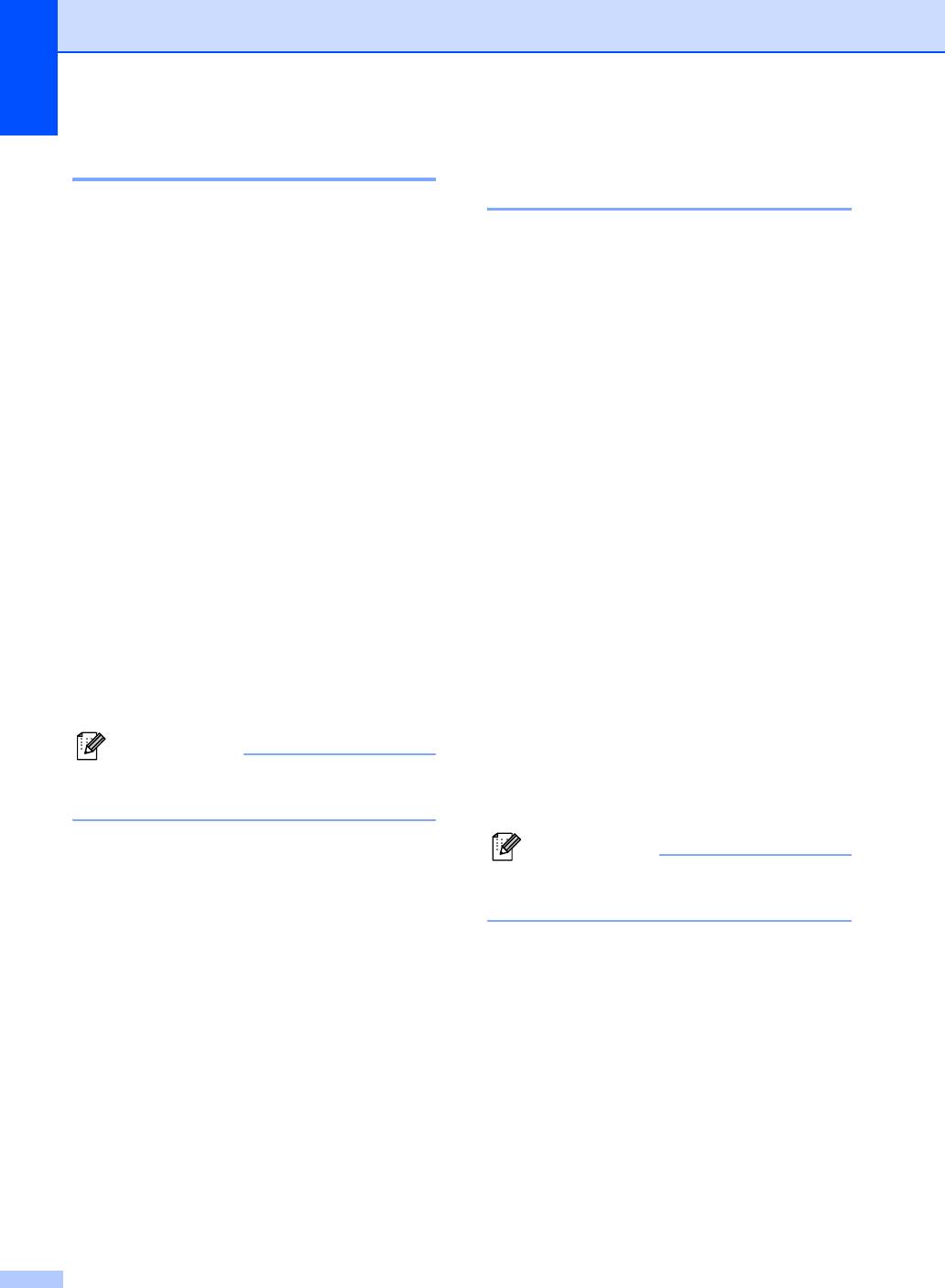
Глава 9
Извлечение факсов 9
Изменение номера для
переадресации факсов 9
a Наберите номер своего факса.
Заданный по умолчанию номер для
b Когда устройство ответит, сразу же
переадресации факсов можно изменить с
наберите код удаленного доступа
другого телефона или факсимильного
(3 цифры и l). Один длинный сигнал
аппарата, используя тональный набор.
означает, что есть полученные
факсы.
a Наберите номер своего факса.
c Когда вы услышите два коротких
b Когда ваше устройство ответит, сразу
сигнала, на цифровой клавиатуре
же наберите код удаленного доступа
наберите 9 6 2.
(3-значный код и l). Один длинный
сигнал означает, что есть
d Дождитесь длинного сигнала, затем с
полученные факсы.
помощью цифровой клавиатуры
наберите номер удаленного
c Когда вы услышите два коротких
аппарата, на который нужно
сигнала, на цифровой клавиатуре
отправить факсы, и затем введите ##
наберите 9 5 4.
(до 20 знаков).
d Дождитесь длинного сигнала, затем
e Когда вы услышите сигнал
наберите новый номер удаленного
устройства, повесьте трубку. Ваше
факсимильного аппарата, на который
устройство вызовет указанный
нужно переадресовать факсы, и
другой аппарат, который и
затем введите ## (до 20 цифр).
распечатает факсы.
e После завершения операции
нажмите 9 0 для сброса устройства.
Примечание
При помощи клавиши # в номер факса
f Когда вы услышите сигнал
можно ввести паузу.
устройства, повесьте трубку.
Примечание
При помощи клавиши # в номер факса
можно ввести паузу.
60
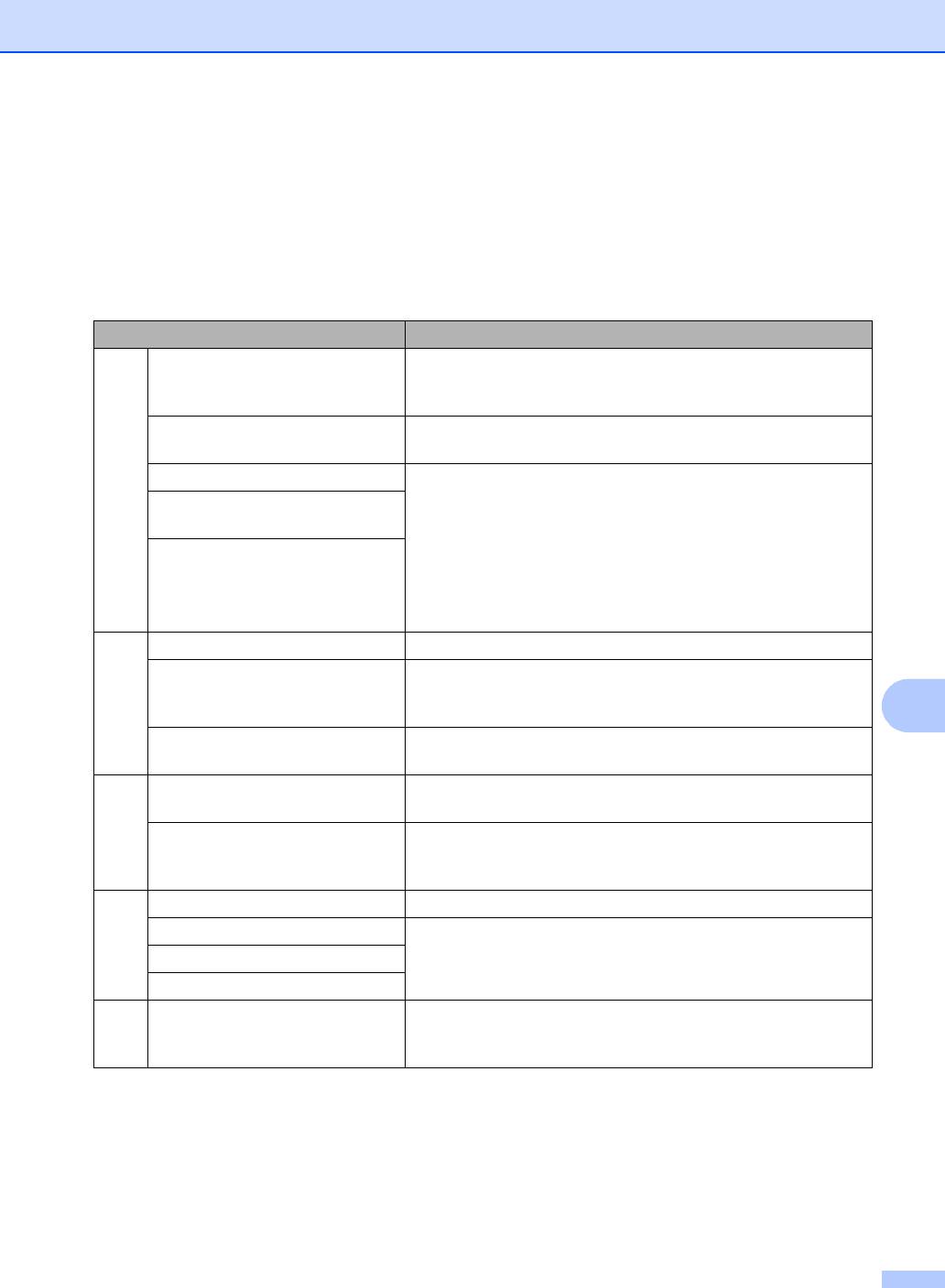
Возможности удаленного управления факсом (только черно-белые факсы)
Команды удаленного управления факсом 9
Для получения удаленного доступа к функциям устройства введите описанные ниже
команды. Когда вы позвоните на устройство и введете свой код удаленного доступа (3
цифры и l), оно издаст два коротких сигнала, после чего нужно ввести команду удаленного
управления.
Команды удаленного управления Описание операции
95 Изменение настроек
переадресации или
сохранения факсов
1 = Выкл. Можно выбрать Выкл. после того, как вы извлекли или
стерли все факсы.
2 = Переадресация факсов Один длинный сигнал означает, что изменение принято.
Три коротких сигнала означают, что изменение
4 = Номер для переадресации
невозможно из-за невыполнения определенных условий
факсов
(например, не задан номер для пересылки факсов). Можно
6 = Сохранение факсов в
ввести номер для переадресации факсов после ввода "4".
памяти
(См. раздел Изменение номера для переадресации
факсов на стр. 60.) После ввода этого номера функция
переадресации факсов будет работать.
96 Извлечение факса из памяти
2 = Извлечение всех факсов Введите номер удаленного факсимильного аппарата для
приема сохраненных в памяти факсов. (См.
раздел
9
Извлечение факсов на стр. 60.)
3 = Удаление факсов из памяти Один длинный сигнал означает, что факсы из памяти
удалены.
97 Проверка наличия принятых
факсов
1 = Факс Можно проверить, приняты ли устройством какие-либо
факсы. Если факсы есть, вы услышите один длинный
сигнал. Если нет – три коротких сигнала.
98 Изменение режима приема
1 = Внешний автоответчик Один длинный сигнал означает, что
изменение было
принято.
2 = Факс/телефон
3 = Только факс
90 Выход Нажмите 90 для выхода из режима удаленного
извлечения из памяти. Дождитесь длинного сигнала и
положите трубку.
61
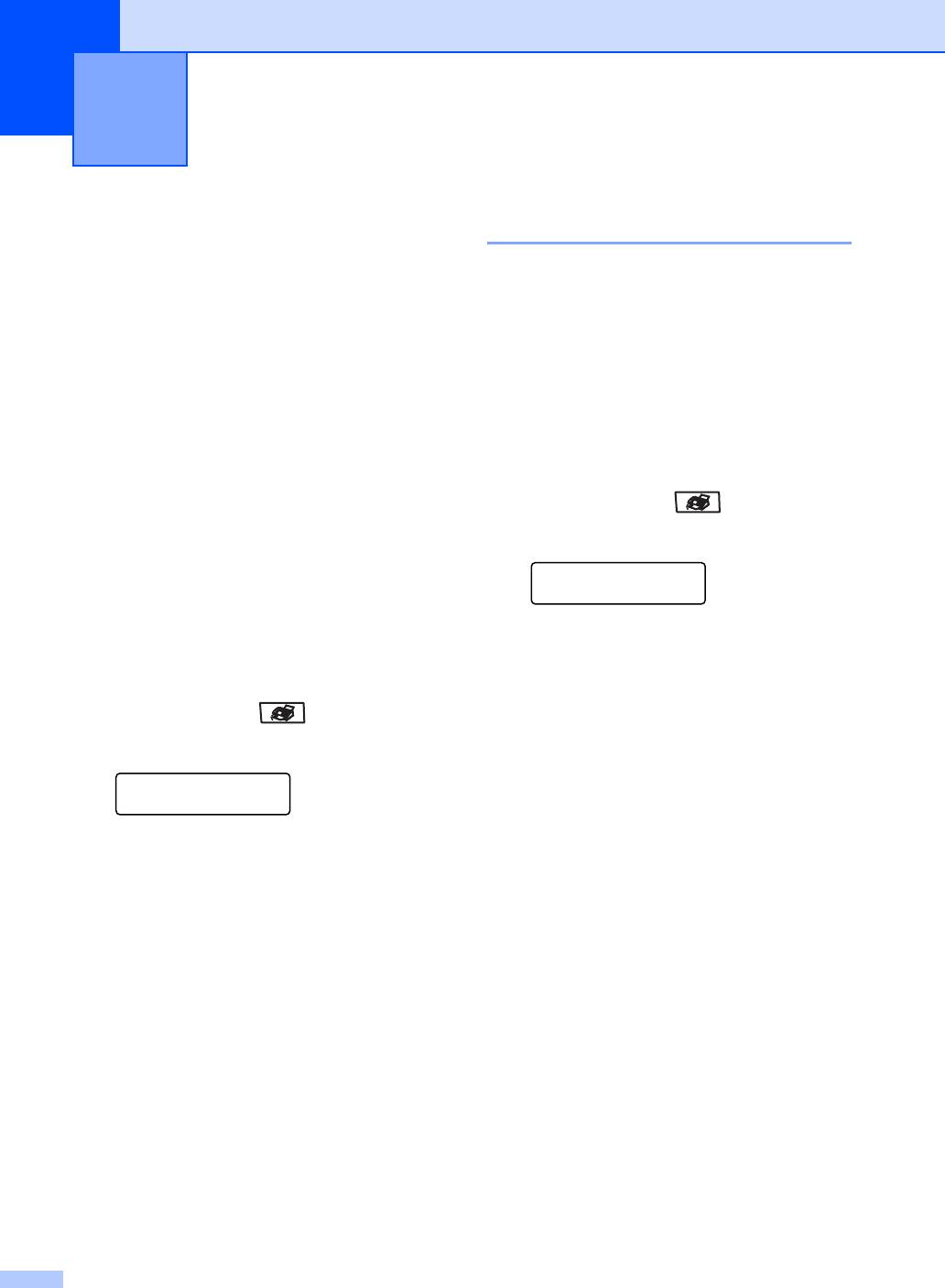
Режим опроса 10
10
Режим опроса позволяет настроить
Безопасный опрос 10
устройство так, что получатели могут
принимать факсы от вас, но за соединение
Режим безопасного опроса позволяет
будут платить они. Эта функция также
ограничить доступ к документам,
позволяет вызвать другой факсимильный
отправляемым по опросу. Режим
аппарат и принять от него факс, и при этом
безопасного опроса работает только на
за соединение будете платить вы. Чтобы
факсимильных аппаратах Brother. Если
функция опроса работала, она должна
требуется получить факс с защищенного
быть настроена на обоих факсимильных
аппарата Brother, необходимо ввести
аппаратах. Не все факсимильные
секретный код.
аппараты поддерживают режим опроса.
a Проверьте, что устройство находится
в режиме “Факс” .
Прием факсов по
опросу 10
b Нажмите Меню, 2, 1, 8.
Настр. приема
Функция приема по опросу позволяет
8.Прием по опр.
звонить на другой факсимильный аппарат
c Нажмите a или b для выбора
для приема факса.
Безопасный.
Нажмите OK.
a Проверьте, что устройство находится
в режиме “Факс” .
d Введите четырехзначный защитный
код.
b Нажмите Меню, 2, 1, 8.
Нажмите OK.
Это защитный код опрашиваемого
Настр. приема
8.Прием по опр.
аппарата.
c Нажмите a или b для выбора
e Наберите номер опрашиваемого
Стандарт. Нажмите OK.
аппарата.
d Наберите номер опрашиваемого
f Нажмите Ч/бСтарт или Цвет Старт.
аппарата. Нажмите Ч/бСтарт или
Цвет Старт.
62
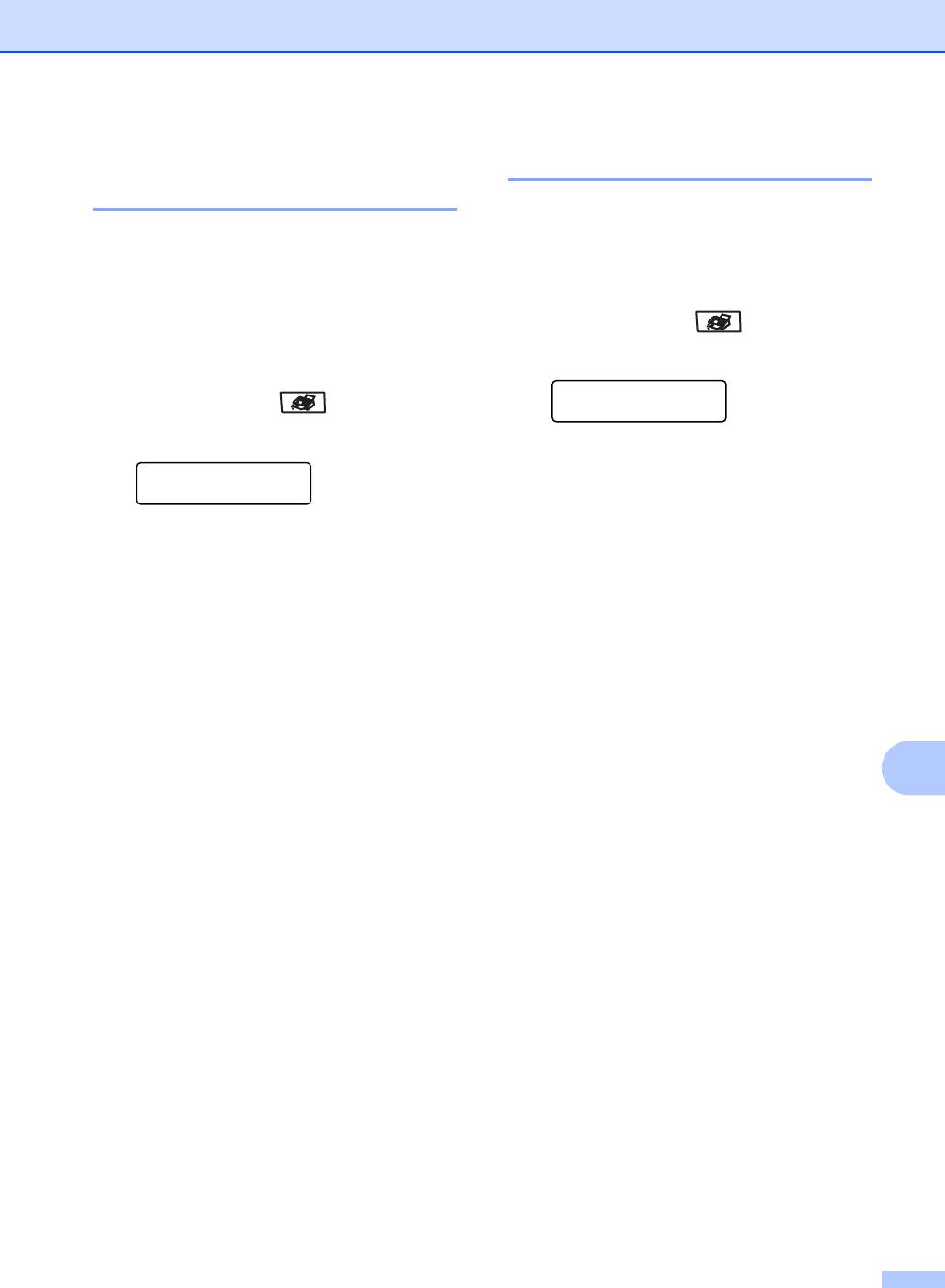
Режим опроса
Запрограммированный
Последовательный опрос 10
опрос 10
Режим последовательного опроса позволяет
запрашивать документы с нескольких
Режим запрограммированного опроса
факсимильных аппаратов за одну операцию
.
позволяет настроить на устройстве прием
факсов по опросу в определенное время.
a Проверьте, что устройство находится
Можно настроить только одну операцию
запрограммированного опроса.
в режиме “Факс” .
b Нажмите Меню, 2, 1, 8.
a Проверьте, что устройство находится
Настр. приема
в режиме “Факс” .
8.Прием по опр.
b Нажмите Меню, 2, 1, 8.
c Нажмите a или b, чтобы выбрать
Стандарт, Безопасный или Таймер.
Настр. приема
Нажмите OK.
8.Прием по опр.
c Нажмите a или b для выбора Таймер.
d Выберите один из следующих
Нажмите OK.
параметров.
Если выбрана настройка
d Введите требуемое время начала
Стандарт перейдите к пункту e.
опроса (в 24-часовом формате).
Если выбрана настройка
Нажмите OK.
Безопасный, введите 4-значный
Например, 9 ч 45 мин вечера
код, нажмите OK и перейдите к
вводится как 21:45.
пункту e.
e Наберите номер опрашиваемого
Если выбрана настройка Таймер,
аппарата. Нажмите Ч/бСтарт или
введите время начала опроса (в
Цвет Старт.
24-часовом формате) и нажмите
10
OK, затем перейдите к пункту e.
Устройство сделает опросный звонок
в заданное время.
e Укажите номера опрашиваемых
факсимильных аппаратов адресатов
(для этого можно использовать
номера набора одним нажатием,
номера быстрого набора, функцию
поиска, группы или цифровую
клавиатуру). Между номерами
необходимо нажимать OK.
f Нажмите Ч/бСтарт или Цвет Старт.
Устройство последовательно
опрашивает каждый номер или
группу.
Для отмены процесса опроса нажмите
Стоп/Выход во время набора номера
устройством.
Для отмены заданий приема в режиме
последовательного опроса нажмите
Меню, 2, 6. (См. раздел Проверка и
отмена заданий в очереди на стр. 39.)
63
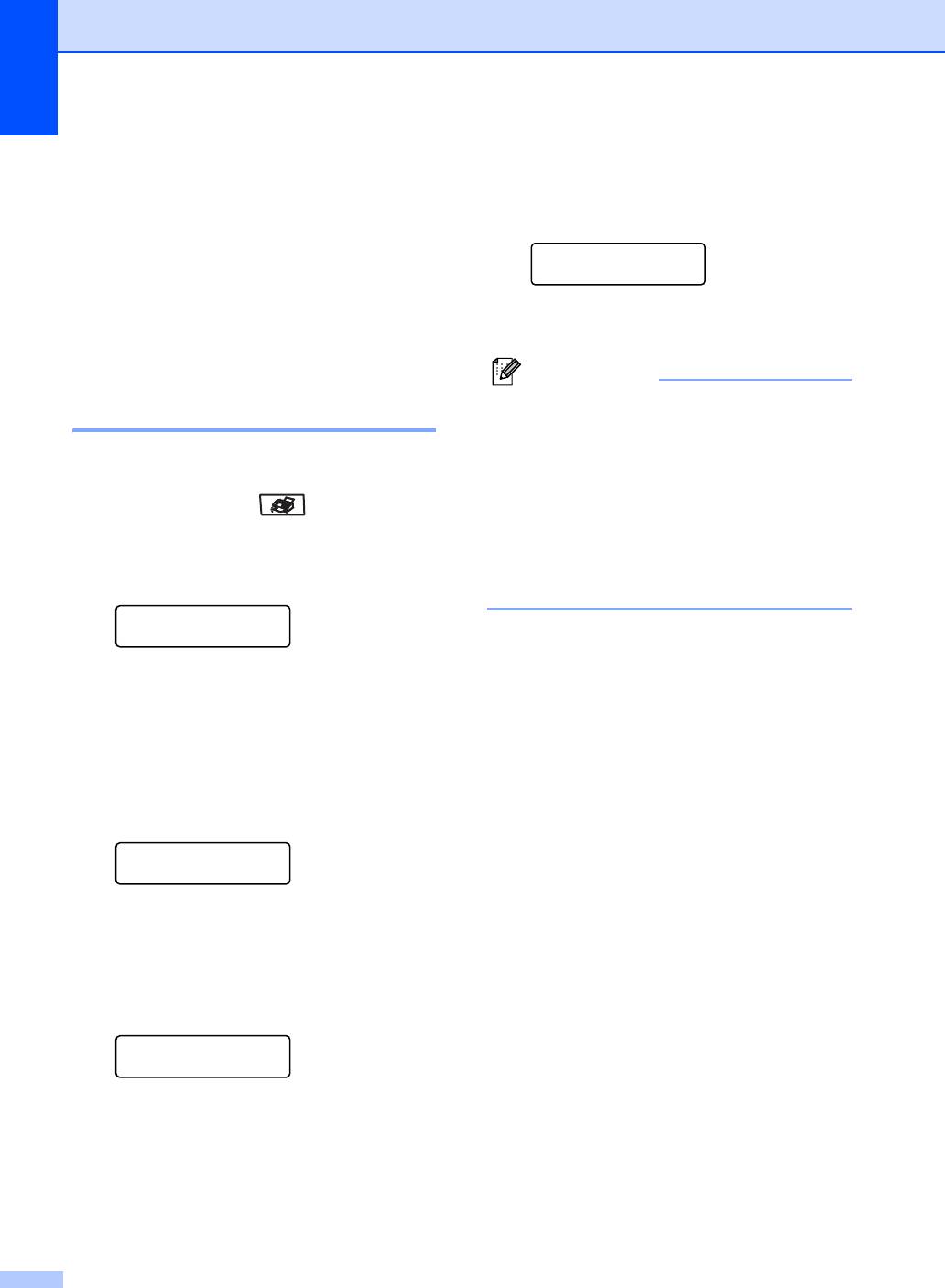
Глава 10
h Положите следующую страницу на
Передача по опросу
стекло сканера и нажмите OK.
(только черно-белые
Повторите пункты g и h для каждой
последующей страницы.
факсы)
10
Полож. след стр.
Затем нажмите OK
Режим передачи по опросу позволяет
отправлять факс при получении опроса с
i Устройство отправит факс
другого факсимильного аппарата.
автоматически.
Примечание
Настройка передачи по
Документ будет сохранен и доступен
опросу 10
для получения с любого другого
факсимильного аппарата до тех пор,
пока вы не удалите этот факс из
a Проверьте, что устройство находится
памяти.
в режиме “Факс” .
Для удаления факса из памяти
b Загрузите документ.
нажмите Меню, 2, 6. (См. раздел
Проверка и отмена заданий в
c Нажмите Меню, 2, 2, 6.
очереди на стр. 39.)
Настр.передачи
6.Отпр. по опр.
d Нажмите a или b для выбора
Стандарт.
Нажмите OK.
e Нажмите 2 для выбора 2.Нет, если
не требуется ввод дополнительных
настроек при появлении на ЖК-
дисплее следующего сообщения:
Следующий
1.Да 2.Нет
f Нажмите Ч/бСтарт.
g Если используется стекло сканера, то
на ЖК-дисплее появится запрос на
выбор одного из следующих
параметров:
След. страница?
1.Да 2.Нет(Посл)
Нажмите 1 для отправки
следующей страницы. Перейдите
к пункту h.
Нажмите 2 или Ч/бСтарт для
отправки документа.
64
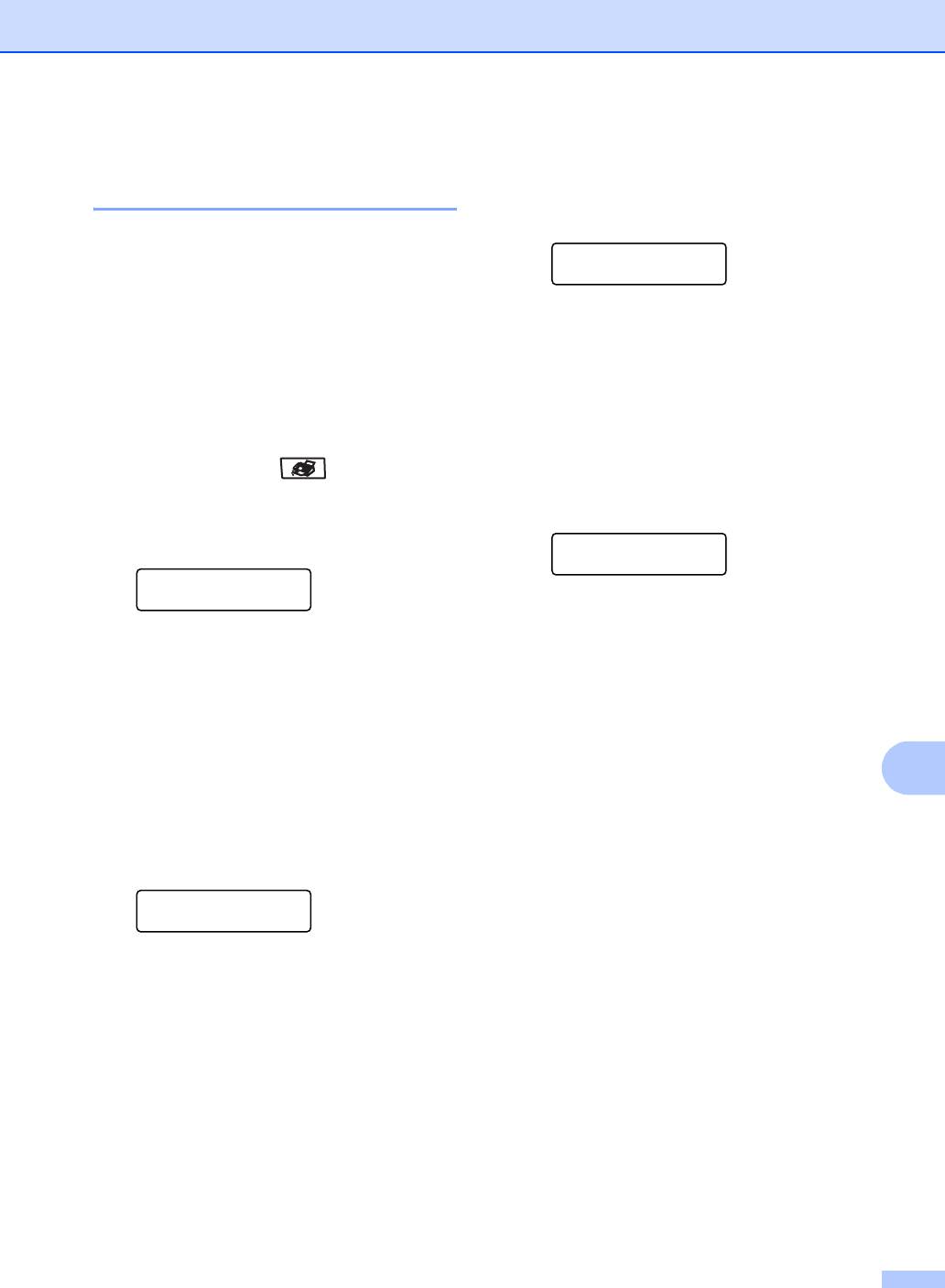
Режим опроса
h Если используется стекло сканера, то
Настройка передачи по
на ЖК-дисплее появится запрос на
опросу с секретным кодом 10
выбор одного из следующих
параметров:
Режим безопасного опроса позволяет
ограничить доступ к документам,
След. страница?
1.Да 2.Нет(Посл)
отправляемым по опросу. Режим
безопасного опроса работает только на
Нажмите 1 для отправки
факсимильных аппаратах Brother. Для
следующей страницы. Перейдите
того чтобы другой пользователь мог
к пункту i.
получить факс с вашего устройства, ему
Нажмите 2 или Ч/бСтарт для
потребуется ввести секретный код.
отправки документа.
a Проверьте, что устройство находится
i Положите следующую страницу на
в режиме “Факс” .
стекло сканера и нажмите OK.
Повторите пункты h и i для каждой
b Загрузите документ.
последующей страницы.
Полож. след стр.
c Нажмите Меню, 2, 2, 6.
Затем нажмите OK
Настр.передачи
6.Отпр. по опр.
j Устройство отправит факс
автоматически.
d Нажмите a или b для выбора
Безопасный.
Нажмите OK.
e Введите какое-либо четырехзначное
число.
Нажмите OK.
10
f Нажмите 2 для выбора 2.Нет, если
не требуется ввод дополнительных
настроек при появлении на ЖК-
дисплее следующего сообщения:
Следующий
1.Да 2.Нет
g Нажмите Ч/бСтарт.
65
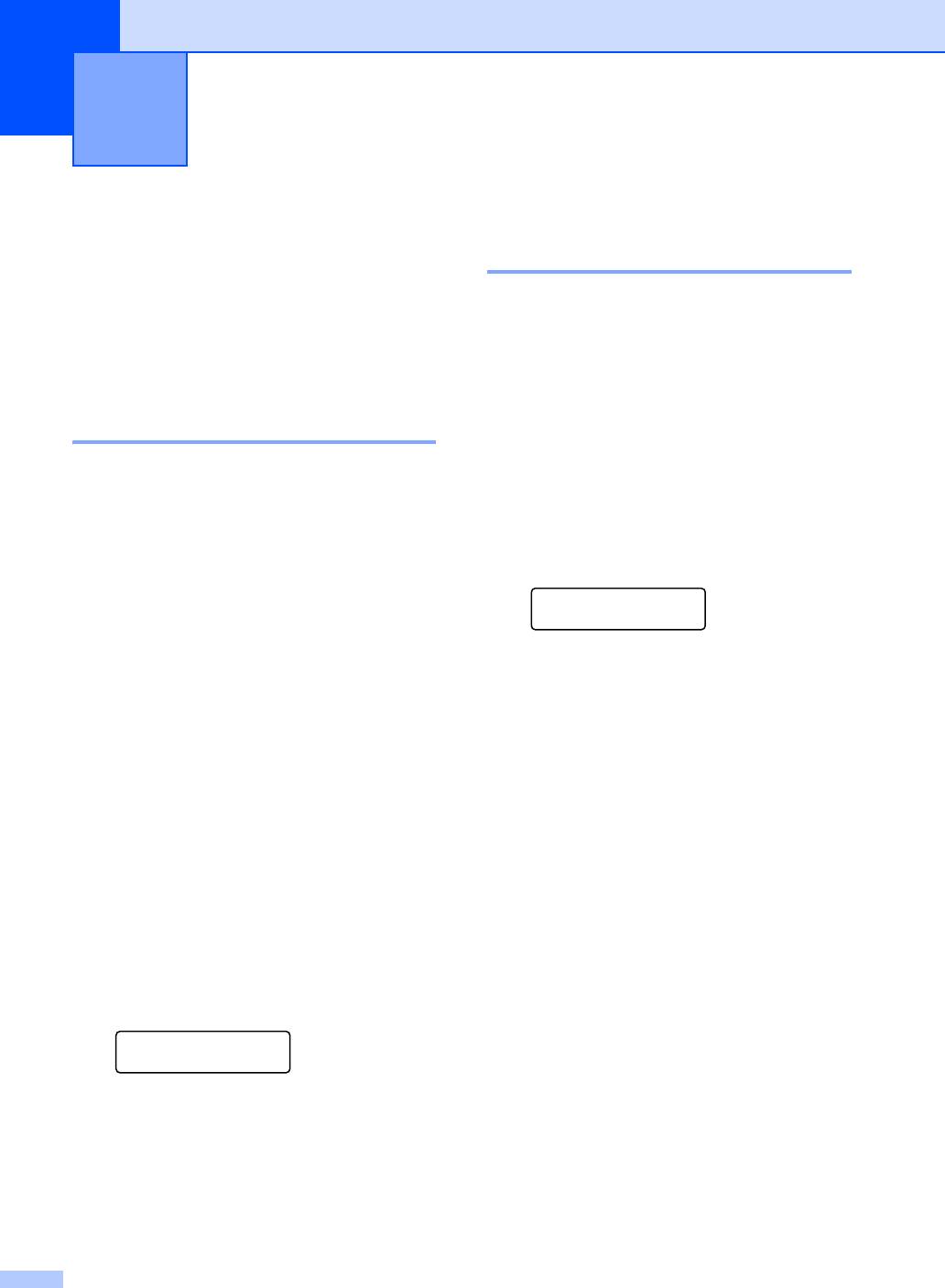
Печать отчетов 11
11
Журнал отправки и
Отчеты о факсах 11
получения факсов 11
Отчеты об отправке и приеме факсов
(подтверждение отправки и журнал
Можно настроить распечатку журнала
отправки и приема факсов) можно
отправки и получения факсов (отчета о
напечатать автоматически или вручную.
деятельности) через определенные
интервалы (каждые 50 факсов, 6, 12 или
24 часа, 2 или 7 дней). Настройка по
Отчет подтверждения
умолчанию: Кажд.50факсов. Это
значит, что устройство будет печатать
отправки 11
журнал после сохранения 50 заданий.
Отчет подтверждения отправки может
Если для интервала выбрана настройка
использоваться в качестве
Выкл.,
то отчет все равно можно
доказательства того, что факс был
распечатать
;
для этого выполните действия
,
описанные на следующей странице
.
отправлен. Этот отчет содержит время и
дату отправки факса и подтверждение
a Нажмите Меню, 2, 4, 2.
успешности передачи ("OK"). Если
выбрать параметр Вкл. или
Уст-ки отчета
2.Отчёт.период
Вкл.+Изображ., отчет будет печататься
для каждого отправляемого факса.
b Нажмите a или b для выбора
Если вы отправляете много факсов на
интервала печати отчета.
один номер, то для определения
, какие
Нажмите OK.
Если выбрать 7 дней, то потребуется
именно факсы нужно отправить повторно,
выбрать начальный день для
могут потребоваться не только номера
7-дневного обратного отсчета.
заданий. Если выбрать параметр
Вкл.+Изображ. или Выкл.+Изображ.,
c Введите время начала печати в
в отчете будет печататься часть первой
24-часовом формате.
страницы факса; это поможет найти
Нажмите OK.
нужный факс.
Например: введите 19:45 для 7 ч
45 мин вечера.
Если для отчета подтверждения отправки
задана настройка Выкл. или
d Нажмите Стоп/Выход.
Выкл.+Изображ., то отчет будет
Если выбрать 6, 12, 24 часа, 2 или 7 дней,
печататься
только в случае ошибки
то устройство распечатает отчет в
передачи.
выбранное время и затем удалит все
a Нажмите Меню, 2, 4, 1.
задания из памяти. Если в памяти
устройства окажется 200 заданий до
Уст-ки отчета
истечения выбранного срока, то
1.Отчт об отпрвк
устройство распечатает журнал ранее
b Нажмите a или b для выбора Вкл.,
назначенного срока и удалит все задания
Вкл.+Изображ., Выкл. или
из памяти.
Выкл.+Изображ.
Если необходимо получить
Нажмите OK.
дополнительный отчет ранее
заданного
срока, его можно напечатать вручную, не
c Нажмите Стоп/Выход.
стирая задания из памяти.
66
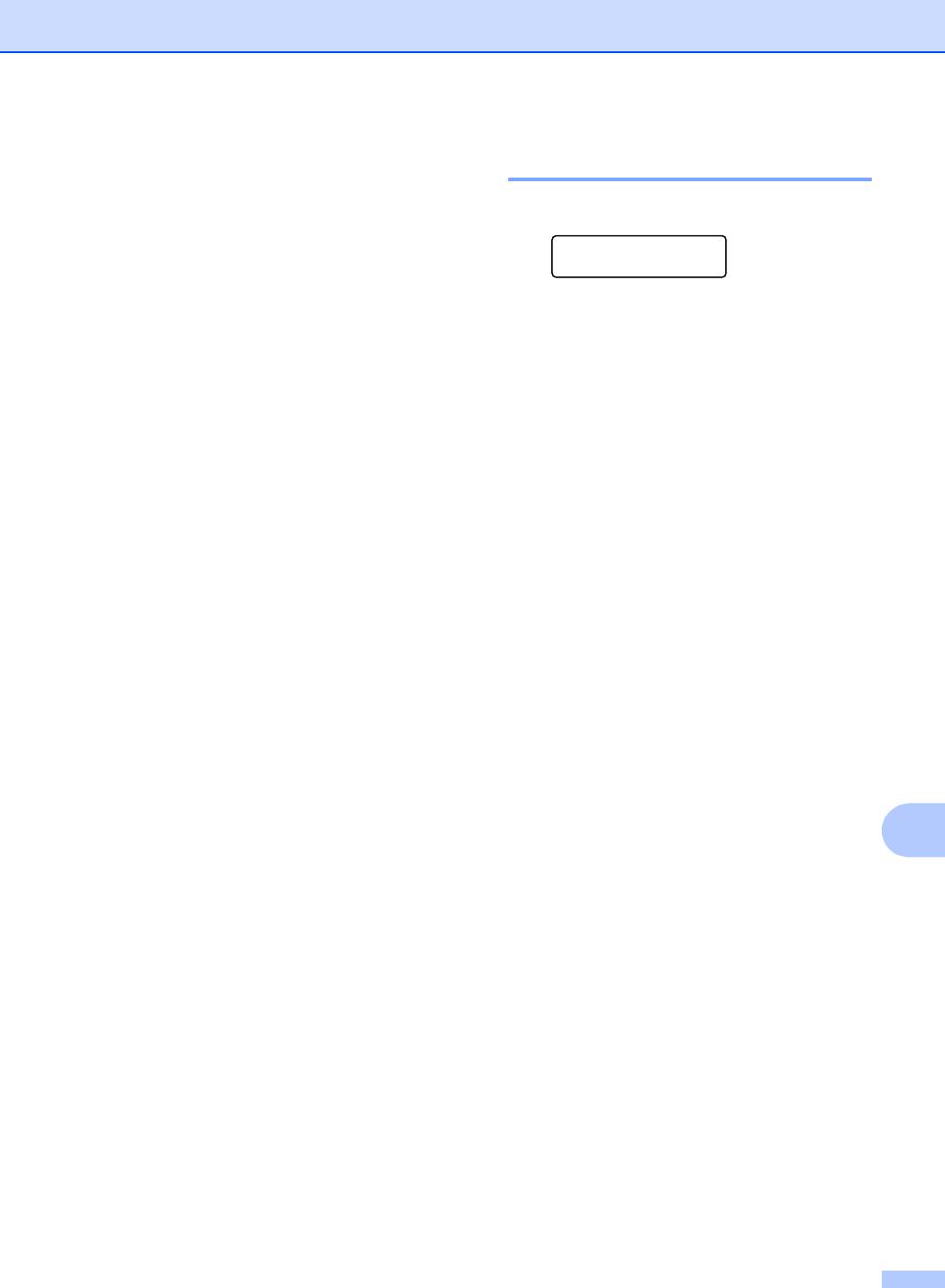
Печать отчетов
Как напечатать отчет 11
Отчеты 11
Предусмотрены следующие отчеты:
a Нажмите Меню, 6.
1 Проверка отпр.
Выбер. ab или OK
6.Печать отчетов
Отображение отчета подтверждения
отправки для последних 200
b Выполните одно из следующих
исходящих факсов и печать последнего
действий:
отчета.
Нажмите a или b, чтобы выбрать
2 Справка
необходимый отчет.
Печать списка распространенных
Нажмите OK.
функций для помощи при настройке
Введите номер отчета, который
устройства.
нужно напечатать. Например,
3 Список тел-нов
нажмите 2, чтобы напечатать
Печать списка имен и номеров,
памятку по настройке.
сохраненных в памяти набора одним
c Нажмите Ч/бСтарт или Цвет Старт.
нажатием и быстрого набора (по
возрастанию номеров или в
d Нажмите Стоп/Выход.
алфавитном порядке имен).
4 Журнал факса
Печать списка с данными о последних
200 входящих и исходящих факсах.
("TX" означает "отправка".) ("RX"
означает "прием".)
5 Уст-ки ползвтл
Печать перечня текущих настроек.
6 Сетев. конфиг.
11
Печать сетевых настроек.
7 Форма заказа
Можно распечатать форму заказа
аксессуаров, заполнить ее и отправить
дилеру Brother.
67
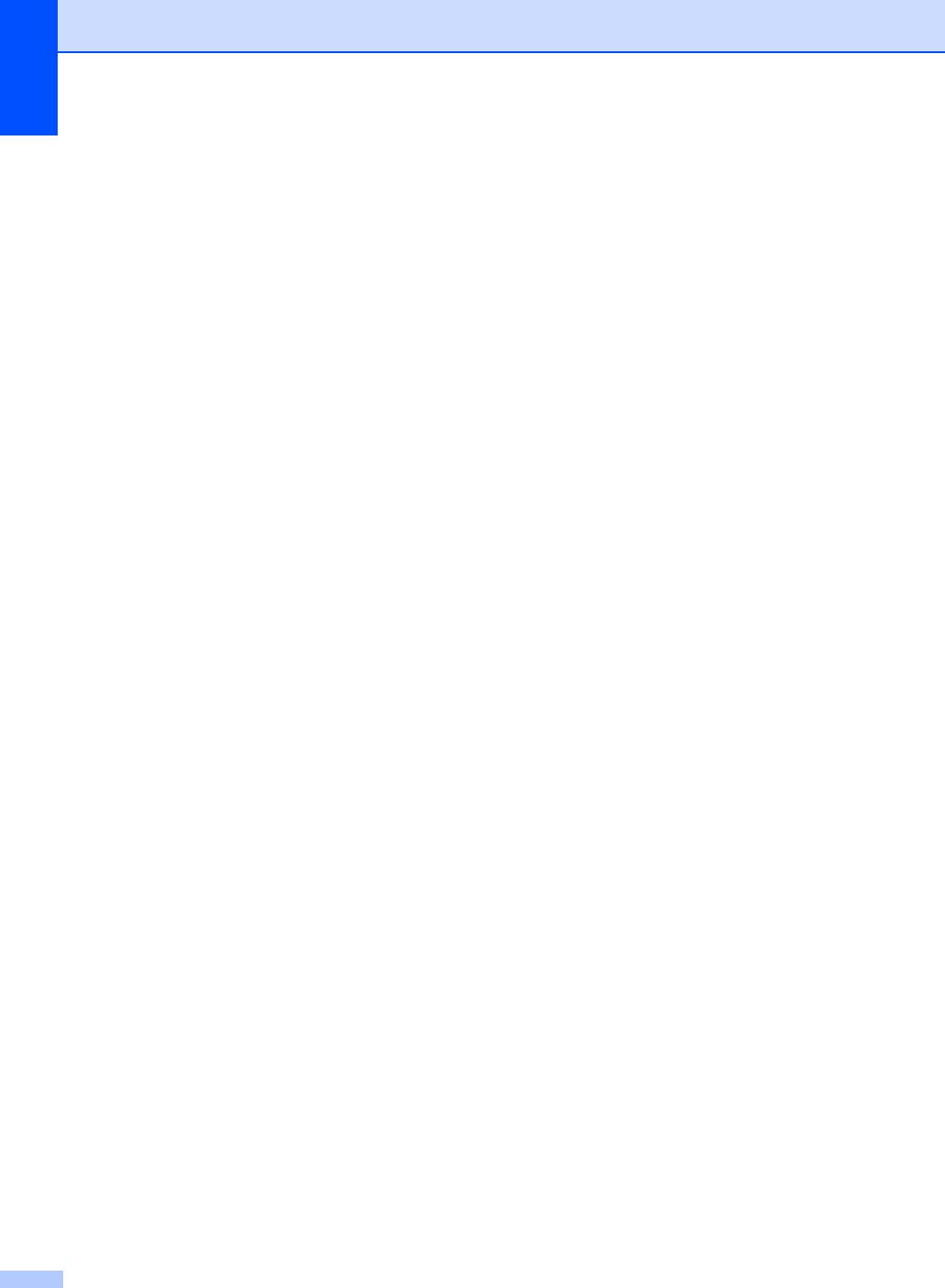
Глава 11
68






